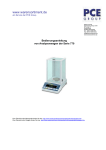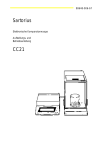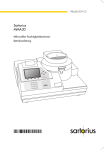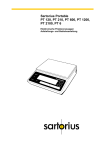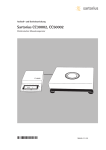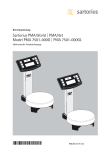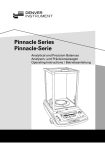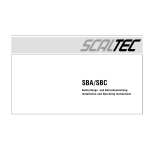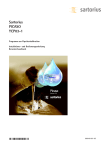Download PDF - RM-Business
Transcript
WRC 6011-d92092 Sartorius Research Eichfähige elektronische Feinwaagen Aufstellungs- und Betriebsanleitung 3 2 1 Größerer Windschutzdeckel 15 Potentialausgleichsklemme 2 Kleinerer Windschutzdeckel 16 Befestigungsöse für eine Diebstahlsicherung 3 Äußere Windschutzhalbschale (manuell bewegbar) 17 4 Innere Windschutzhalbschale (motorisch u. manuell bewegbar) Metrologisches Kennzeichnungsschild (nur bei eichfähigen Modellen) 18 Typenschild 5 Innerer Wägeraumwindschutz (je nach Modelltyp) 19 Gewichts- und Kommunikationsanzeige 6 Schutzring 20 - Funktionstaste 7 Waagschale 21 - Funktionstaste 8 Schirmplatte 22 - Windschutzfunktionstaste 9 Stellfuß 23 - Print-Taste (Datenausgabe) 10 Libelle 24 - Tariertaste 11 Anzeigeeinheit 25 - Umschalttaste 12 Betriebsspannungsanschluss 13 Menü-Entriegelungsschalter 26 - Info-Taste 14 Datenschnittstelle 27 - ON/Off -Taste 28 - Taste Inhalt Seite Seite Garantie 4 Justieren und Linearisieren 19 Lager- und Transportbedingungen 5 Vollautomatisches Justieren 20 Transport der Waage 5 Internes Justieren 21 Justier-Test 22 6 Internes Linearisieren 23 Aufstellhinweise 7 Externes Justieren im nicht eichpflichtigen Verkehr 24 Umgebungsbedingungen 7 Einsetzen der Waage im eichpflichtigen Verkehr 8 Inbetriebnahme 9 Äußere Windschutzhalbschale ausrichten 9 Anzeigeeinheit schwenken 9 Lieferumfang Zusätzliche Funktionen, wenn Sie mehr als »nur wiegen« wollen: Kapitel III »Waagenbetriebsmenü«, Kapitel IV »Anwendungsprogramme« Datenschnittstelle 25 Anschluss der Geräte 25 Unterflurwägung 26 Diebstahlsicherung 26 Was ist, wenn... 27 Pflege und Wartung 28 Reinigung des Waagengehäuses 28 Reinigung des Wägeraums 28 13 Sicherheitsüberprüfung 29 Windschutz öffnen und schließen 14 Sicherheitszertifikat 29 Wägen 15 Tarieren 15 Wägebereichsstruktur 16 Wägen im IQ-Mode (Lastabhängige Ablesbarkeit) 17 Einheitenumschaltung 18 Netzanschluss 10 Schutzmaßnahmen 10 Anschluss von elektronischen Komponenten (Peripherie) 10 Hinweise zur Wägung elektrostatisch aufgeladener Proben 11 Ausrichten der Waage nach Libelle 11 Betreiben der Waage 12 Ein- und Ausschalten 13 Selbsttest 13 Hinweis bei automatischem Betrieb mit einem Roboter 3 Mit dieser eichfähigen Sartorius Waage haben Sie ein hochwertiges elektronisches Gerät erworben. Sartorius erleichtert Ihnen mit dieser Waage die tägliche Arbeit. Bitte lesen Sie die Aufstellungs- und Betriebsanleitung aufmerksam durch, bevor Sie mit Ihrer neuen Waage arbeiten. Dieses Kapitel l »Aufstellungs- und Betriebsanleitung « bezieht sich auf die werkseitige Einstellung der Waage. Garantie Verschenken Sie nicht Ihren erweiterten Garantieanspruch. Schicken Sie uns bitte die vollständig ausgefüllte Garantieanmeldung. 4 Lager- und Transportbedingungen Zulässige Lagertemperatur: + 5 °C ...+ 40 °C Die Verpackung des Gerätes ist so ausgelegt, dass auch der Fall aus 80 cm Höhe ohne Schäden überstanden wird. Überprüfen Sie bitte das Gerät sofort nach dem Auspacken auf eventuell sichtbare äußere Beschädigungen. Bitte richten Sie sich im Fall einer Beschädigung nach den unter Punkt »Sicherheitsüberprüfung« beschriebenen Anweisungen. Bewahren Sie alle Teile der Verpackung für einen eventuell notwendigen Versand auf, um eine Transportbeschädigung auszuschließen. Ein Versand darf nur in kompletter Serien-Verpackung erfolgen. Trennen Sie vor dem Versand alle angeschlossenen Kabel. Sie können so unnötige Beschädigungen vermeiden. Setzen Sie das Gerät nicht unnötig extremen Temperaturen, Feuchtigkeit, Stößen und Vibrationen aus. Transport der Waage Fassen Sie die Waage zum Transport unter dem Waagengehäuse an. Heben 'Sie Ihre Waage nicht an der Anzeigeeinheit und am Windschutz an! 5 Lieferumfang Der Lieferumfang umfasst die abgebildeten Teile: — — — — — — — — — — 6 Waage Netzgerät Waagschale Schirmplatte Schutzring Innerer Wägeraumwindschutz (je nach Modelltyp) 2 Windschutzdeckel Staubschutzhaube für den Windschutz und das Waagengehäuse Staubschutzhaube für die Anzeigeeinheit Kennzeichnungsschild Aufstellungshinweise Umgebungsbedingungen Ungünstige Aufstellbedingungen können die Wägeergebnisse beeinflussen. Suchen Sie bitte einen geeigneten Aufstellort möglichst ohne — extreme Wärmeeinstrahlung — Luftzug — extreme Erschütterungen — chemisch aggressive Atmosphäre Stellen Sie Ihre Waage auf einen stabilen Tisch oder eine Wandkonsole (siehe Produkt-Datenblatt »Zubehör«). Setzen Sie das Gerät nicht über längere Zeit extremer Feuchte aus. Eine nicht erlaubte Betauung (Kondensation von Luftfeuchtigkeit am Gerät) kann auftreten, wenn ein kaltes Gerät in eine wesentlich wärmere Umgebung gebracht wird. Akklimatisieren Sie in diesem Fall das vom Netz getrennte Gerät ca. 2 Stunden bei Raumtemperatur. Wenn Sie das Gerät ständig am Netz belassen, ist durch die dauernde positive Temperaturdifferenz zwischen Geräteinnenraum und Umgebung ein Feuchteeinfluss nahezu auszuschließen. Eine Anpassung an Ihre spezifischen Aufstellbedingungen und Anforderungen ist über einfache Änderung des Waagenbetriebsmenüs möglich. Lesen Sie hierzu das Kapitel III: »Waagenbetriebsmenü«. Bitte beachten Sie, dass für Feinwaagen im eichpflichtigen Verkehr seitens der Physikalisch Technischen Bundesanstalt Braunschweig das Bereithalten eines Thermo- und Barometers zur Überwachung der Umgebungsbedingungen vorgeschrieben ist. 7 Einsetzen der Waage im eichpflichtigen Verkehr Die Wage darf nicht in offenen Verkaufsstellen benutzt und bis zur amtlichen Eichung nicht im eichpflichtigen Verkehr eingesetzt werden. Bitte benachrichtigen Sie unseren Kundendienst, wenn die Waage zur amtlichen Abnahme vorbereitet werden soll. Für die eichtechnische Prüfung benachrichtigen Sie bitte Ihr örtliches Eichamt. Hinweis! Der 3.Wägebereich »R2« darf nicht im eichpflichtigen Verkehr eingesetzt werden. 8 Inbetriebnahme Setzen Sie die Schirmplatte (8), die Waagschale (7), den Schutzring (6) und den inneren Wägeraumwindschutz (je nach Modelltyp) (5) nacheinander in den Wägeraum ein. Legen Sie den kleineren Windschutzdeckel (2) mit dem Dichtungsprofil nach unten auf die innere Windschutzhalbschale (4) auf. Danach den größeren Windschutzdeckel (1) mit dem Dichtungsprofil nach unten auf die äußere Windschutzhalbschale (3) auflegen. Äußere Windschutzhalbschale ausrichten Der Windschutz besteht aus zwei zylindrischen Halbschalen. Drehen Sie die äußere Windschutzhalbschale (3) unten an der Rändelung in die von Ihnen gewünschte Position. Somit befindet sich die Öffnung des Windschutzes genau dort, wo es der jeweilige Anwendungsfall erfordert. Beachten Sie beim Ausrichten der äußeren Windschutzhalbschale gleichzeitig einen Schutz des Wägeraums gegen Atem und Körperwärme. Die innere Windschutzhalbschale (4) wird je nach Ihrer Anwendung motorisch oder manuell geöffnet oder geschlossen (siehe Seite 14 ff.). Anzeigeeinheit schwenken Schwenken Sie die Anzeigeeinheit (11) um den Windschutz in die von Ihnen gewünschte Position (+/- 85°). 9 Netzanschluss Die Stromversorgung erfolgt über das Netzgerät. Der aufgedruckte Spannungswert muss mit der örtlichen Spannung übereinstimmen. Sollte die angegebene Netzspannung oder die Steckerausführung des Netzgerätes nicht der bei Ihnen verwendeten Norm entsprechen, verständigen Sie bitte Ihren Lieferanten. Das Netzgerät eignet sich für eine feste Installation Stromzuführung von der Decke oder die eventuelle Montage eines CEE-Steckers durch einen Fachmann ist inn~rbF3~triehlich zu realisieren. Verwenden Sie nur Originalnetzgeräte mit Sartorius-Aufdruck. Die Verwendung anderer Fabrikate, auch mit den Zulassungszeichen einer Prüfanstalt, bedarf der Zustimmung eines Fachmannes. Zum Betrieb mit einem externen Akku siehe Kapitel II: Produkt-Datenblatt »Zubehör«. Detailinformationen über weitere Stromversorgungsmöglichkeiten (z.B. »Lokale Kleinspannung«) erhältlich unter Serviceinformation 15/88. Stellen Sie den Stromanschluss an der Waage her. Schließen Sie das Netzgerät an eine Steckdose an. Schutzmaßnahmen Das Netzgerät der Schutzklasse 2 darf ohne weitere Maßnahmen an jede Steckdose angeschlossen werden. Die Ausgangsspannung ist mit einem Pol mit dem Waagengehäuse verbunden. Das Waagengehäuse darf zu Funktionszwecken geerdet werden. Die Datenschnittstelle (siehe auch Seite 25 »Anschluss der Geräte«) ist ebenfalls galvanisch mit dem Waagengehäuse (Masse) verbunden. Anschluss von elektronischen Komponenten (Peripherie) Vor Anschluss oder Trennen von Zusatzgeräten (Drucker, PC) an die Datenschnittstelle trennen Sie die Netzverbindung bitte unbedingt vom Netz. 10 Hinweise zur Wägung elektrostatisch aufgeladener Proben Elektrostatische Probleme können bei niedriger Luftfeuchte auftreten. Reiben Sie den gesamten Windschutz Ihrer Waage innen und außen mit einem handelsüblichen Antistatikmittel ein. Zusätzlich sind die Gläser des Windschutzes innen leitfähig beschichtet. An der Rückseite der Waage steht eine Potentialausgleichsklemme (15) für eine Messerdung zur Verfügung (z.B. für einen Spatel). Die Klemmschraube ist für Leitungen bis 6 mm2 eindrähtig oder 4 mm2 Litze vorgesehen. Bei Einsatz elektrostatisch geladener Glas- und Kunststoff-Gefäße mit einem größeren Durchmesser sollte die Antistatik-Schale (Ø155 mm – siehe Kapitel II: Produkt-Datenblatt »Zubehör«) anstelle der normalen Waagschale eingesetzt werden. Ausrichten der Waage nach Libelle Richten Sie die Waage am Aufstellort mit den Stellfüßen (9) so aus, dass die Luftblase der Libelle (10) in Kreismitte steht. Die Waage nach der Libelle einstellen: Herausdrehen der Stellfüße (rechtsherum drehen) hebt die Waage an! Hineindrehen der Stellfüße (linksherum drehen) senkt die Waage! 11 Betreiben der Waage Halten Sie nach erstmaligem Anschluss an das Stromnetz (bzw. nach längerem Netzausfall) eine Anwärmzeit von mindestens 2 Stunden ein. Der Umgang mit der Waage erfordert ruhiges und kontinuierliches Arbeiten. Zu Ihrer Information erscheinen folgende Sonderinformationen in der Gewichtsanzeige: OFF Die Waage war vom Netz getrennt (Neuanschluss, Stromausfall). 0 (Standby) -Taste (27) ausgeschaltet worden und die Waage Die Anzeige ist über die befindet sich im betriebsbereiten Zustand. Die Waage ist so ohne Anwärmzeit sofort nach dem Einschalten wieder betriebsbereit. (Busy) -Symbol bis zum ersten TastendruckangeNach dem Einschalten wird das zeigt. Während des Betriebs: Der Waagenprozessor arbeitet eine Funktion ab und übernimmt keine weitere Aufgabe. CAL -Taste justiert Die Waage besitzt interne Justiergewichte und kann über die werden -(»Quick-Justieren« - siehe auch Seite 21). , R1 oder R2 Die Ziffern kennzeichnen den jeweils angewählten Wägebereich. Symbol für die eingestellte Applikation (hier: »Wiegen« -Wägebereichsumschaltung) Hinweis! Blinkt dieses Symbol, dann möchte die Waage sich selbst justieren. Sie brauchen Ihre Messreihe nicht zu unterbrechen, denn die Waage wartet, bis Sie eine Minute lang keine Wägung durchführen. Danach führt die Waage eine vollautomatische interne Justierfunktion durch. Das Symbol blinkt solange, bis die Waage selbst mit dem vollautomatischen Vorgang beginnt oder bis Sie durch Tastendruck die Justierfunktion (siehe Seite 21 ff.) auslösen. 12 Ein- und Ausschalten (Standby-Betrieb) Betätigen Sie zum Ein- und Ausschalten der Anzeige die -Taste (27). Selbsttest Nach dem Einschalten erfolgt ein automatischer Funktionstest der Waagenelektronik und der Windschutz schließt automatisch. Er endet mit der Anzeige 0.00000 g oder 0.0000 g (abhängig von Ihrem jeweiligen Waagentyp oder angewählter Anzeigenanpassung). Hinweis bei automatischem Betrieb mit einem Roboter Bei automatischem Betrieb mit einem Roboter sollte aus Sicherheitsgründen die vollautomatische Windschutzfunktion ausgeschaltet werden (siehe Kapitel III »Waagenbetriebsmenü«). Bei einem Netzausfall und automatischem Restart könnte es sonst zu einem Zusammenstoß zwischen Roboterarm und schließendem Windschutz kommen. Windschutz öffnen und schließen Öffnen Sie den Windschute bei kleineren Wägegütern nur so weit, wie es bei Ihrem Anwendungsfall unvermeidlich ist. Der Luftzug wird verringert, und Ihre Waage kommt schneller zum Stillstand als bei weiter geöffnetem Windschutz. Sie haben mehrere Möglichkeiten, die innere Windschutzhalbschale (4) zu bedienen: Halbautomatisch (Öffnungswinkel = 170°) Betätigen Sie zum motorischen Öffnen oder Schließen des Windschutzes wahlweise eine der -Tasten (22). Der Windschutz bewegt sich langsam beim ersten Öffnen nach dem Netzanschluss. Halbautomatisch mit einem Öffnungswinkel von 10° bis 140° Über eine »Lernfunktion« lässt sich ein Öffnungswinkel von 10° bis 140° vorgeben: Wählen Sie manuell Ihren benötigten Öffnungswinkel mit der inneren Windschutzhalbschale (4) an. 13 Taste (22) zum motorischen Schließen des Windschutzes. Betätigen Sie die Die innere Windschutzhalbschale bewegt sich langsam. Der vorher eingestellte Öffnungswinkel wird hierbei gespeichert. Betätigen Sie erneut die -Taste (22), so öffnet sich der Windschutz mit größerer Geschwindigkeit bis zu der von Ihnen ausgewählten Position. Sie können ein Tara-Gefäß mit einem größeren Durchmesser als der gewählte Öffnungswinkel in dem Wägeraum stellen, ohne den gespeicherten Öffnungswinkel zu verändern. Drücken Sie hierzu die -Taste (22) ca. 2 Sekunden lang, um den Windschutz motorisch bis zum Anschlag (170°) zu öffnen. Sie können den Öffnungswinkel immer wieder manuell verändern. -Taste vollständig (170°), wenn Der Windschutz öffnet sich nach Betätigen der Sie die innere Windschutzhalbschale (4) manuell bis zum Anschlag öffnen. Hinweis! -Taste gespeichert. Der Öffnungswinkel bleibt auch nach Ausschalten über die Ein gespeicherter Öffnungswinkel wird erst nach Trennen der Waage vom Stromanschluss. Windschutz manuell öffnen und schließen Sie können den Windschutz natürlich auch per Hand bedienen. 14 Wägen Bringen Sie jetzt Ihr Wägegut zur Gewichtsbestimmung auf die Waagschale (7) auf und schließen Sie den Windschutz (z.B. mit der -Taste (22). Lesen Sie das Wägeresultat in der Gewichtsanzeige (19) erst ab, wenn die Gewichtseinheit (»g« oder andere angewählte Einheit siehe Kapitel III »Waagenbetriebsmenü«) als Stillstandssymbol erscheint. Tarieren Tarieren Sie vor dem Wägen, wenn Sie ein Gefäß verwenden oder wenn die Gewichtsanzeige nicht 0.00000 g oder 0.0000 g (abhängig von Ihrem jeweiligen Waagentyp oder angewählter Anzeigenanpassung) anzeigt. Betätigen Sie die -Taste (24). Beim Tarieren kann die vollautomatische Windschutzfunktion erweitert oder abgeschaltet werden. Arbeitsvorgänge können mit einem erweiterten vollautomatischen Windschutz verkürzt und erleichtert werden. Nach Betätigen der Tariertaste schließt der Windschutz, die Waage wird tariert und der Windschutz öffnet sich wieder. Lesen Sie zu dieser Einstellung oder zum Abschalten der vollautomatischen Windschutzfunktion das Kapitel III »Waagenbetriebsmenü«. 15 Wägebereichsstruktur SuperRange »Einbereichswaage« (Bezeichnung der Waage RC ... S-0D1) Modelle mit außergewöhnlich hoher Auflösung, d.h. der Wägebereich wird bis in einige Millionen Teilschritte unterteilt. Die Ablesbarkeit in gesamten Wägebereich ist gleich fein (z.B.: 0.1 mg). DualRange (Bezeichnung der Waage RC ... D-0D1) 2 Wägebereiche: Feinbereich, Normalbereich Die Waage schaltet automatisch vom 10mal genaueren Feinbereich (z.B. 52 gAblesbarkeit 0.01 mg) zum Normalbereich (z.B. Wägebereich 210 gAblesbarkeit 0.1 mg) um, wenn die Waage über die Feinbereichsgrenze (> 52 g) belastet wurde. Bis zu einem Tarieren im Feinwägebereich (< 52 g) wird der Wägewert mit der Ablesbarkeit des Normalbereichs angezeigt. PolyRange (Bezeichnung der Waage RC ... P-0D1) — großer Wägebereich mit angepasster Genauigkeit Die Funktion PolyRange teilt den Wägebereich in bis zu 3 Bereiche mit unterschiedlicher Ablesbarkeit ein. In den verschiedenen Bereichen wird die letzte Stelle des Wägeergebnisses mit Schrittweiten von 1, 2 und 5 angezeigt. Nach Betätigen der Tariertaste (24) steht auch bei belasteter Waage die größtmögliche Auflösung zur Verfügung. 16 Wägen im IQ-Mode* (lastabhängige Ablesbarkeit) Im IQ-Mode wird mit einer lastabhängigen Ablesbarkeit von 0,01 % (andere Einstellung siehe Kapitel III: Waagenbetriebsmenü) über den gesamten Wägebereich der Waage gewogen (dies wird erreicht durch lastabhängige Änderung der letzten Anzeigestelle im Raster 1,2,5,10,20, usw.). Vielfach reicht bei einer Last von ca. 110 g schon eine Anzeigegenauigkeit von 10 Milligramm. Dann ist es sinnvoll, den Wägebereich R 2 mit einer Genauigkeit (25) anzuwählen. von 0,01 % über die Umschalttaste Sicher lässt sich beim Dosieren eines Zielgewichts eine Gewichtswertangabe von 110.20 g besser erfassen als die absolute Angabe: 110.19885 g. Hinweis! Der Bereich »R2« ist nicht geeicht. Dieser 3. Wägebereich »R2« darf nicht im eichpflichtigen Verkehr eingesetzt werden. Mit der Anwahl dieser angepassten Anzeigegenauigkeit wird eine noch schnellere Anzeige des Wägeergebnisses erreicht. Dieses Wägeergebnis steht ruhig in der Anzeige. *= Darf nicht im eichpflichtigen Verkehr eingesetzt werden. In der täglichen Laborroutine werden häufig Analysen mit einerbestimmten Genauigkeit durchgeführt. Dieser Forderung trägt der IQ-Mode Rechnung - bei einer Halb-Mikrowaage erhalten Sie bei einer Einwaage von unter 1 g die benötigte Genauigkeit aller 5 Stellen, während bei schwereren Proben (von 100 g oder mehr) eine geringere Ablesbarkeit ausreicht Einwaage unter 1 g über 100 g Anzeige 0,98756 g 123,13 g 17 Einheitenumschaltung Ein Gewichtswert kann in den Gewichtseinheiten Gramm und Milligramm angezeigt werden. Die Wägebereiche werden beim Umschalten mit der angewählt. -Taste (25) nacheinander Außer in Gramm und Milligramm können Sie auch in anderen internationalen Gewichtseinheiten wägen. Lesen Sie hierzu Kapitel III »Waagenbetriebsmenü«. Hinweis! Der Bereich »R2« ist nicht geeicht. Dieser 3. Wägebereich »R2« darf nicht im eichpflichtigen Verkehr eingesetzt werden. 18 Justieren und Linearisieren Beim Justieren wird die Waage an geänderte Umgebungsbedingungen angepasst. Ihre Waage sollte an jedem neuen Aufstellort oder bei geänderten Umgebungsbedingungen (wie z.B. Temperatur oder Luftdruck) neu justiert werden. Die Waage ist nach jeder Änderung der Umgebungstemperatur um mehr als 2,5°C und/oder des Luftdrucks um mehr als 10 mbar zu justieren. Unabhängig davon soll das Justieren mindestens einmal täglich durchgeführt werden. Der Windschutz ist beim Justieren oder Linearisieren zu schließen. Jeder Justier- oder Linearisiervorgang kann mit der werden. -Taste (28) abgebrochen Die Waage bietet Ihnen verschiedene Justier- oder Linearisierfunktionen. Dazu erscheinen folgende Sonderinformationen in der Anzeige: »CALI« Die Waage besitzt interne Justiergewichte und kann über die Taste justiert werden (»Quick-Justieren« -siehe übernächste Seite). »CALI« Justier- oder Linearisierfunktion ist aufgerufen »C.I.« Justieren intern »C.t.« Justier-Test »L.I.« Linearisieren intern »C.E.« Justieren extern (im nicht eichpflichtigen Verkehr) 19 Vollautomatisches Justieren -Symbol, dann möchte die Waage sich selbst justieren. Sie brauBlinkt das chen Ihre Messreihe nicht zu unterbrechen, denn die Waage wartet, bis Sie eine Minute lang keine Wägung durchführen. Danach führt die Waage eine vollautomatische interne Justierfunktion durch. Hierbei sollte der Windschutz geschlossen sein, damit die Justierfunktion korrekt ausgeführt wird. Das Symbol blinkt solange, bis die Waage selbst mit dem vollautomatischen Vorgang beginnt oder bis Sie durch Tastendruck die Justierfunktion auslösen (siehe nächste Seite). Die Waage kann eine vollautomatische Justierfunktion 2 Stunden nach dem Netzanschluss oder einer Temperaturänderung von ± 1,5 Grad auf den letzten Justiervorgang durchführen. Unabhängig davon kann die Waage spätestens nach 4 Stunden vollautomatisch justieren. Wie Sie die vollautomatische Justierfunktion ausschalten können, lesen Sie im Kapitel III »Waagenbetriebsmenü«. Die vollautomatische Windschutzfunktion schließt den Windschutz nach Betätigen - oder Tariertaste. der 20 INTERNES JUSTIEREN Quick-Justieren über die -Taste: Entlasten Sie die Waagschale und tarieren Sie (evtl. Windschutz schließen). -Taste (20). Betätigen Sie bei Nullanzeige die In der Gewichtsanzeige erscheint »C«. Die eingebauten Justiergewichte werden motorisch aufgelegt und nach abgeschlossener Justierung wiederabgenommen. Bei Einwirken einer externen Störung kann kurz »Err 02« erscheinen. -Taste erneut. Tarieren und betätigen Sie danach bei Nullanzeige die Ein akustisches Signal zeigt das Ende des Justiervorgangs an. Internes Justieren über die Tariertaste: Die Waage ist über die Tariertaste zu justieren, wenn ein Anwendungsprogramm -Taste (z.B. »Tara-Speicher«) über das Waagenbetriebsmenü angeauf der wählt ist (siehe Kapitel III und IV). Drücken Sie die Tariertaste (24) mindestens 2 Sekunden, bis »C.I.« und »CAL« -Taste) in der Anzeige erscheinen. (neben der Entlasten Sie die Waagschale und tarieren Sie (evtl. Windschutz schließen). -Taste (20). Betätigen Sie bei Nullanzeige die In der Gewichtsanzeige erscheint »C«. Die eingebauten Justiergewichte werden motorisch aufgelegt und nach abgeschlossener Justierung wieder abgenommen. Bei Einwirken einer externen Störung kann kurz »Err 02« erscheinen. -Taste erneut. Tarieren und betätigen Sie danach bei Nullanzeige die Ein akustisches Signal zeigt das Ende des Justiervorgangs an. 21 JUSTIER-TEST Größere Luftdruck- und Temperaturänderungen können das Anzeigeverhalten dieser hochgenauen Waage beeinflussen. Um Ihnen auch beim Ausnutzen des gesamten Wägebereichs die volle Anzeigegenauigkeit zu gewährleisten, haben wir zum schnellen Überprüfen die Möglichkeit eines Justier-Tests geschaffen. Diese Funktion erleichtert Ihnen die Entscheidung, ob ein erneutes Justieren nötig ist (z.B. Messreihen über einen längeren Zeitraum). Drücken Sie die Tariertaste (24) mindestens 3 Sekunden, bis »C.I.« und »CAL« -Taste in der Gewichtsanzeige erscheint. neben der Wählen Sie den Justier-Test durch Betätigen der der Anzeige erscheint. -Taste (21) an, bis »C.T.« in Entlasten Sie die Waage und tarieren Sie (evtl. Windschutz schließen). »C.T.« steht für »Justier-Test«. -Taste (20). Betätigen Sie bei Nullanzeige die Die internen Gewichte werden motorisch aufgelegt. Die Abweichung des aktuellen Wägewertes vom Sollgewicht (nur in Gramm) erscheint in der Anzeige. Bei Einwirken einer externen Störung kann kurz »Err 02« erscheinen. Tarieren -Taste erneut. und betätigen Sie danach bei Nullanzeige die Hinweis! Beträgt die Abweichung von Null in der Anzeige mehr als der Eichwert Ihrer Waage (im Kapitel II, Produkt-Datenblatt »Technische Daten«), so sollte die Waage justiert werden. -Taste (20): Die Waage wird automatisch justiert (siehe auch Seite 20) oder -Taste (21): Justier-Test verlassen Ein akustisches Signal zeigt das Ende des Justier-Test an 22 INTERNES LINEARISIEREN Drücken Sie die Tariertaste (24) mindestens 2 Sekunden, bis »C.I.« und »CAL« -Taste) in der Gewichtsanzeige erscheint. (neben der Zum »Linearisieren intern« betätigen Sie die zeige erscheint. -Taste (21), bis »L.I.« in der An- Entlasten Sie die Waage und tarieren Sie (evtl. Windschutz schließen). »L.I.« steh t für »Linearisieren intern«. -Taste (20). In der Gewichtsanzeige erBetätigen Sie bei Nullanzeige die scheint »C«. Die internen Gewichte werden motorisch nacheinander aufgelegt und der Wägebereich wird automatisch linearisiert. Bei Einwirken einer externen Störung kann kurz »Err 02« erscheinen. Tarieren -Taste erneut. und betätigen Sie danach bei Nullanzeige die Ein akustisches Signal zeigt das Ende des Linearisiervorgangs an. Hinweis! Die Waage justiert sich nach einem internen Linearisiervorgang automatisch! 23 EXTERNES JUSTIEREN (nicht im eichpflichtigen Verkehr) Verwenden Sie nur Gewichte, deren Toleranz gleich oder besser ist als die Genauigkeitsklasse E2 (bei 200 g Gewicht < 0,3 mg). Entfernen Sie die Schutzkappe an der Rückseite der Waage (neben dem Betriebsspannungsanschluss) und betätigen Sie den Entriegelungsschalter (13) in Pfeilrichtung. Drücken Sie die Tariertaste (24) mindestens 2 Sekunden, bis »C.I.« und »CAL« -Taste) in der Anzeige erscheinen. (neben der Hinweis! Bei Anzeige »C.I.« würde das Betätigen der Justieren« auslösen. Zum »Justieren extern« betätigen Sie die ge erscheint -Taste (20) hier wieder »lnternes -Taste (21), bis »C.E.« in der Anzei- »C.E.« steht für »Justieren extern«. Entlasten Sie die Waagschale und tarieren Sie (evtl. Windschutz schließen). -Taste (20). Betätigen Sie bei Nullanzeige die Danach erscheint der Justiergewichtswert in der Anzeige. Bei Einwirken einer externen Störung kann kurz »Err 02« erscheinen. –Taste erneut. Tarieren und betätigen Sie danach bei Nullanzeige die Stellen Sie das Gewicht mitten auf die Waagschale und schließen Sie den Windschutz. Ein akustisches Signal zeigt das Ende des Justiervorgangs an. Hinweis! Bei der amtlichen Abnahme wird das »Justieren extern« mit dem Entriegelungsschalter (13) gesperrt (Schalter nach links).- 24 Datenschnittstelle Wenn Sie Ihre Messwerte mit einem Drucker »Sartorius Data Print« dokumentieren oder mit einem »Data Control« weiterverarbeiten wollen, schließen Sie den Stecker des Druckers an die Datenschnittstelle (14) an. Besondere Einstellungen sind nicht erforderlich! Ziehen Sie die Schutzkappe von der Datenschnittstelle ab. Hinweis! Vor Anschluss oder Trennen von Zusatzgeräten (Drucker, PC) an die Datenschnittstelle trennen Sie die Netzverbindung bitte unbedingt vom Netz. Zur Datenausgabe betätigen Sie die -Taste (23). Hinweise zu besonderen Datenausgabebedingungen siehe Kapitel III: Waagenbetriebsmenü »Dienstleistungen«. Bei der Datenausgabe kann die vollautomatische Windschutzfunktion erweitert oder abgeschaltet werden. Arbeitsvorgänge können mit einem erweiterten vollautomatischen Windschutz verkürzt und erleichtert werden. Nach Betätigen der -Taste schließt der Windschutz, die Waage führt eine Datenausgabe durch und der Windschutz öffnet sich wieder. Lesen Sie zu dieser Einstellung oder zum Abschalten der vollautomatischen Windschutzfunktion das Kapitel III »Waagenbetriebsmenü«. Bitte benachrichtigen Sie unseren Kundendienst, wenn die Waage in Verbindung mit einem Drucker »Sartorius Data Print« (z.B. YDP 02-ODV1 ) zur amtlichen Abnahme vorbereitet werden soll. Für die eichtechnische Prüfung benachrichtigen Sie bitte ihr örtliches Eichamt. Nähere Informationen zur Datenschnittstelle (z.B. Datenausgabe-, Dateneingangsformate, Pinbelegung, usw.) siehe Kapitel V »Schnittstellenbeschreibung«. Anschluss der Geräte (RS - Schnittstelle) Beachten Sie, dass die Datenschnittstelle galvanisch leitend mit dem Gehäuse (Schutzleiter) verbunden ist. Die im Zubehör mitgelieferten Datenleitungen sind abgeschirmt und an beiden Enden galvanisch leitend mit den Steckergehäusen verbunden. Diese Verbindung kann zu unerwünschten Störungen durch Erdschleifen oder Netzausgleichströme führen, wenn Sie das Gehäuse mit Erde, bzw. dem Schutzleiter des Netzes verbunden haben. Gegebenenfalls ist dann eine Potentialausgleichsleitung vorzusehen. 25 Unterflurwägung Für Wägungen unterhalb der Waage steht eine Unterfluröffnung zur Verfügung. Die beiden Schrauben am Waagenboden herausdrehen und die Verschlussplatte abnehmen. An den Haken kann nun eine Probe, z.B. mit einem Draht eingehängt werden. Häufige Anwendungen sind Dichtebestimmungen oder Eintauchen einer Probe in eine spezielle Atmosphäre (Reaktionsmedium). Ebenso kann das Gewinde (M2) zur Befestigung einer Probe verwendet werden. Hinweis! Bei Verwendung solcher Zusatzeinrichtungen muss eine Abschirmung gegen Luftzug installiert werden. Diebstahlsicherung Zur Diebstahlsicherung verwenden Sie die Befestigungsöse (16) an der Rückseite der Waage. Befestigen Sie die Waage am Aufstellort z.B. mit einer Kette oder einem Schloss. 26 Was ist, wenn ... Was ist, wenn ... Dann ist ... in der Gewichts anzeige (19) keine Anzeigesegmente erscheinen? die Gewichtsanzeige »Err 54« oder »L« zeigt? — Abhilfe keine Betriebsspannung vorhanden das Netzgerät nicht eingesteckt — — — die Waagschale (7) nicht aufgelegt — Stromversorgung überprüfen Netzgerät an die Stromversorgung anschließen Waagschale auflegen die Gewichtsanzeige »H« zeigt? — der Wägebereich überschritten — Waage entlasten die Gewichtsanzeige kurz »Err 02« zeigt? — die -Taste (20) beim Justieren nicht bei Nullanzeige betätigt worden die Waage belastet die Waage in der Anwärmphase — das Wägesystem durch Luftzug oder Vibration beeinflusst die Waage nicht im justierfähigen Zustand oder befindet sich in der Anwärmphase — die Tariertaste betätigen und erneut -Taste drücken die Waage entlasten nach dem Anschluss an das Stromnetz eine Anwärmzeit von. mindestens 2 Stunden einhalten Aufstellort wechseln — das Wägesystem durch Luftzug oder Vibration beeinflusst — — der Windschutz nicht geschlossen — — die Verschlussplatte der Unterflurwägeinrichtung nicht angeschraubt nach dem Einschalten noch keine Taste betätigt worden — der Aufstellort unstabil zuviel Vibration oder Luftzug vorhanden — der Windschutz nicht ganz geschlossen ein Windschutzdeckel nicht aufgesetzt ein Fremdkörper zwischen Waagschale und Wägeraumboden die Verschlussplatte der Unterflurwägeeinrichtung nicht angeschraubt das Wägegut nicht gewichtsstabil (Feuchtigkeitsaufnahme oder Verdunstung) die Waage nicht justiert vor dem Wägen nicht tariert worden die Luftblase der Libelle (10) nicht in Kreismitte — — die Gewichtsanzeige kurz eine »Err 03« oder »Err 04« zeigt? — — in der Gewichtsanzeige die Information »C« nicht erlischt? in der Gewichtsanzeige (19) die Sonderinformation nicht erlischt? sich das Wägeresultat laufend ändert? — — — — — — — — — das Wägeergebnis offensichtlich falsch ist? — — — — — — — — — — nach dem Anschluss an das Stromnetz eine Anwärmzeit von mindestens 2 Stunden einhalten eine Anpassung über das Waagenbetriebsmenü (Kapitel III) vornehmen Windschutz auf Funktion prüfen und schließen Verschließen der Unterfluröffnung durch Befestigen der Platte eine Taste betätigen Aufstellort wechseln eine Anpassung über das Waagenbetriebsmenü (Kapitel III) vornehmen Windschutz schließen die Windschutzdeckel aufsetzen Fremdkörper entfernen — Verschließen der Unterfluröffnung durch befestigen der Platte — Justieren (siehe Seite 19 ff.) — Libelle einstellen (siehe Seite 11) 27 Pflege und Wartung Vor Reinigung des Gerätes trennen Sie die Netzverbindung bitte vom Netz. Reinigung des Waagengehäuses und des Windschutzes. Benutzen Sie bitte keine aggressiven Reinigungsmittel (Lösungsmittel o.a.), sondern ein mit mildem Reinigungsmittel angefeuchtetes, nicht fusselndes Tuch. Reinigen Sie die Scheiben des Windschutzes mit einem handelsüblichen Glasreiniger. Achten Sie darauf, dass keine Flüssigkeit in das Gerät eindringt, und reiben Sie mit einem trockenen, weichen Tuch nach. Reinigung des Wägeraums Verhindern Sie eine starke Verschmutzung des Windschutzlagers: Pulvriges Wägegut im Wägeraum ist mit einem Staubsauger (z.B. kleiner AutoStaubsauger mit Mini-Schlauch) vorsichtig zu entfernen. Danach den Schutzring (6), die Waagschale (7) und die Schirmplatte (8) aus dem Wägeraum nehmen. Die restlichen pulvrigen Teile im Wägeraum ebenso mit dem Staubsauger heraussaugen. Säubern Sie den Wägeraum nicht durch Wegpusten der Teile! Flüssiges Wägegut ist mit Saugpapier zu entfernen. 28 Sicherheitsüberprüfung Erscheint Ihnen ein gefahrloser Betrieb nicht mehr gewährleistet, so setzen Sie das Gerät durch Trennen von der Netzspannung außer Betrieb und sichern Sie es gegen weitere Benutzung. Ein gefahrloser Betrieb des Netzgerätes ist nicht mehr gewährleistet — wenn das Netzgerät sichtbare Beschädigungen aufweist — wenn das Netzgerät nicht mehr arbeitet — nach längerer Lagerung unter ungünstigen Verhältnissen Benachrichtigen Sie in diesem Fall den Sartorius-Kundendienst. Instandsetzungsmaßnahmen dürfen nur von Fachkräften ausgeführt werden, die Zugang zu den nötigen Instandsetzungsunterlagen und -anweisungen haben. Eine regelmäßige Überprüfung durch einen Fachmann wird für folgende Punkte empfohlen: — Ableitstrom < 0.05 mA mit einem bestimmungsgemäßen Messgerät — Isolationswiderstand >7 MOhm mit einer Gleichspannung von mindestens 500 V bei 500 kOhm Last Zeitraum und Umfang der Messungen sollten nach den Umgebungs- und Einsatzbedingungen des Netzgerätes durch einen Fachmann vor Ort festgelegt werden, mindestens jedoch einmal jährlich. Sicherheitszertifikat Gemäß der Durchführungsanweisung zur Unfallverhütungsvorschrift » Elektrische Anlagen und Betriebsmittel (VBG 4)« vom April 1986 in Verbindung mit Artikel 10 der Niederspannungsrichtlinie 73/23/EWG der Europäischen Gemeinschaft vom 19.02.1973 wird hiermit bestätigt, dass der gelieferte Gegenstand »Eichfähige elektronische Feinwaage der RC-Serie« nach den DIN/VDE-Bestimmungen DIN IEC348/VDE0411 Sicherheitsbestimmungen für elektronische Messgeräte DIN IEC 380/VDE 0806 Sicherheit elektrisch versorgter Büromaschinen DIN IEC 601/VDE 0750 Sicherheit elektromedizinischer Geräte gefertigt und geprüft ist. Bei Verwendung elektrischer Betriebsmittel in Anlagen und Umgebungsbedingungen mit erhöhten Sicherheitsanforderungen sind die Auflagen gemäß den zutreffenden Errichtungsbestimmungen zu beachten. Die in der Waage verwendeten elektrischen Bauelemente sind nach DIN 40040 mindestens in die Klasse KSF eingeordnet. 29 Sartorius AG B 37070 Göttingen P Weender Landstraße 94–108, 37075 Göttingen T (0551) 308-0, F (0551) 308-3289 Internet: http://www.sartorius.com Copyright by Sartorius AG, Göttingen, Deutschland. Nachdruck oder Übersetzung, auch auszugsweise, ist ohne schriftliche Genehmigung der Sartorius AG nicht gestattet. Alle Rechte nach dem Gesetz über das Urheberrecht bleiben der Sartorius AG vorbehalten. Änderungen der Technik, Ausstattung und Form der Geräte gegenüber den Angaben und Abbildungen in dieser Anleitung selbst bleiben der Sartorius AG vorbehalten. WRC 6012-d92093 Sartorius Research Produkt-Datenblatt für eichfähige Modelle Abmessungen (Maßskizzen) 2 Abmessungen (Maßskizzen) 3 Technische Daten Modell RC 210S-0D1 RC 210P-0D1 RC 210D-0D1 RC 250S-0D1 Genauigkeitsklasse Wägebereichsstrucktur SuperRange PolyRange DualRange SuperRange Wägebereich Max. g 210 60 / 110 / 210 52 / 210 250 Ziffernschritt dd* mg 0,01 0,01 / 0,02 / 0,05 0,01 / 0,1 0,1 Eichwert e* mg 1 Mindestlast Min* mg 50 Tarierbereich (subtraktiv) % bis zu 115 von Max Verwendungsbereich EO* g 0,05 – 210 0,05 – 210 0,05 – 210 0,05 – 250 Verwendungsbereich FPVO* g 0,05 – 210 0,05 – 210 0,05 – 210 0,05 – 250 Messzeit (typisch) s ≤ 10 ≤ 10 ≤ 10 ≤ 10 Messzeit bei IQ-Mode (0,01%) s 2,5 2,5 2,5 2,5 Anpassung an Einsatz- und Aufstellbedingungen 4 optimierte Filterstufen Anzeigefolge (je nach eingestellter Filterstufe) s 0,2 – 0,4 (wählbar) Temperaturbereich +15 oC . . . +25 oC Feuchteklasse nach DIN 40040 F, nicht kondensierend Waagschalenabmessung mm Ø 90 Wägeraum (Ø x H), ca. mm 166 x 248 Nettogewicht, ca. kg 12 Netzanschluss/ Netzspannung V~ über Netzgerät, 230 oder 115, +15 % . . . –20 % Netzfrequenz Hz 48 – 60 Leistungsaufnahme incl. Netzgerät, ca. VA max.: 28; typisch: 16 Wählbare Gewichtseinheiten g, Anwendungsprogramme ct, lb, oz, ozt, tlh, tls, tlt, gr, dwt und mg Abschaltbare automatische Nullstelleneinrichtung Einheitenumschaltung, Tara-Speicher, Netto-Total, Prozentwägen, Plu/Minus-Kontrolle (Klassieren, Dosieren), Zählen Eingebaute Schnittstelle Serienmäßige Ausrüstung/ Lieferumfang x x x x Schutzhauben x x x x Netzgerät x x x x Unterflureinrichtung x x x x Integrierte Kalibrierautomatik x x x x Innere Wägeraumwindschutz x x * Bei diesen Daten handelt es sich um Angaben für den eichpflichtigen Verkehr im Gebiet der Bundesrepublik Deutschland. Die Daten entsprechen den von der Physikalischen-Technischen Bundesanstalt gemäß dem Gesetz über das Mess- und Eichwesen, Eichordnung und Fertigpackungs-Verordnung gemachten Auflagen. 4 Zubehör (Optionen) Messwertdrucker »Data Print« mit Datum/Uhr, Statistik, eichfähig YDP 02-ODV1 Druckgeschwindigkeit ca. Zeilen/sec. Druckergehäuse (BxHxT) in mm Externer Akku, Betriebsdauer ca. 10 h, wiederaufladbar über Netzgerät (Detailinformationen über weitere Stromversorgungsmöglichkeiten erhältlich unter Service-Information 15/88) YRB02Z Dichtebestimmungsset (eichfähig) YDK 01-0D 5 Zubehör (Optionen) Antistatik-Schale YWP 01 Wägeschalen Schälchen aus Edelstahl, 20 g Schälchen aus Glas, 20 g Ausgießschale aus Edelstahl, 300 ml 6003 6015 6407 Fußtaster mit T-Konnektor und drei Funktionen für Windschutz auf/zu, Tarieren und Print 6 YPE 01 P.C Universal-Taster wahlweise für die Funktionen Print, Tarieren, Taste F1 /F2 oder Windschutz auf/zu (Funktion mit Waagenbetriebsmenü einstellbar) Fußtaster Fußtaster mit T-Konnektor Handtaster 7223 YPE 01 Z 7226 T-Konnektor 7258 Wägetisch YWT 01 Wandkonsole 6804 Vibrationsspatel 6025 Pinzette 6708-62 Staubpinsel 6708-02 Transportkoffer YDB 01 RC Schutzhauben 69 60RC01 7 8 Sartorius AG B P T 37070 Göttingen Weender Landstraße 94–108, 37075 Göttingen (0551) 308-0, F (0551) 308-3289 Internet: http://www.sartorius.com Copyright by Sartorius AG, Göttingen, Deutschland. Nachdruck oder Übersetzung, auch auszugsweise, ist ohne schriftliche Genehmigung der Sartorius AG nicht gestattet. Alle Rechte nach dem Gesetz über das Urheberrecht bleiben der Sartorius AG vorbehalten. Änderungen der Technik, Ausstattung und Form der Geräte gegenüber den Angaben und Abbildungen in dieser Anleitung selbst bleiben der Sartorius AG vorbehalten. WRC 6013-d92092 Sartorius Research Waagenbetriebsprogramm für eichfähige Modelle 3 Übersicht über das Waagenbetriebsmenü Seite Seite 3 Zusatzfunktionen 20 Hinweis für den eichpflichtigen Verkehr 5 Funktion des Menü-Entriegelungsschalters 20 Beispiele für das Ändern von Einstellungen 6 Alle Einstellungsänderungen rückgängig machen 9 Zugang zum Menü (Hupe) Akustisches Signal 20 Tasten sperren 20 Analoganzeige: Balken/Zeiger 20 Einschaltmodus 21 Anzeigehinterleuchtung 21 Wägebetrieb 11 Vollautomatischer Windschutz 22 Anpassung an den Aufstellort 11 Anzeigegenauigkeit bei geöffnetem Windschutz 22 Normales Wiegenmanuelles Dosieren 11 11 GLP/GMP-Protokoll 23 Stillstandsbreite 11 Stillstandsverzögerung 11 Stellen der ldent-Nr./ Uhrzeit/Datum 27 Tarierbedingung 11 Auto-Zero-Funktion 11 Reset-Funktion 28 Wiegen in drei Wägebereichen 12 Anwahl der Bereiche 12 Kurzanleitung zum Einstellen des gewünschten Codes 29 Gewichtseinheiten 12 IQ-Mode (im nicht eichpflichtigen Verkehr) 14 Alle Einstellungen auf einen Blick 30 Anzeigenanpassung 15 Sonderanzeige »—« 15 letzte Stelle »dunkel« bei Laständerung 15 Anzeigegenauigkeit 15 PolyRange-Funktion 15 Justier- und Linearisierfunktionen 16 Dienstleistungen für die Dokumentation 18 Datenausgabebedingung 18 Automatische Datenausgabe 18 Datenkennzeichnung 19 2 Zugang zum Menü Die Sartorius-Waage kann nicht »nur wiegen«. Sie kann auch auf Ihre persönlichen Anforderungen eingestellt werden, z.B. für das Wiegen in verschiedenen Gewichtseinheiten, bei unterschiedlichen Aufstellbedingungen oder für die Weiterverarbeitung der Gewichtswerte. Im Waagenbetriebsmenü wird festgelegt, wie die Waage anzupassen ist. Werkseitig ist das Waagenbetriebsmenü so eingestellt, dass Sie keine Änderungen vorzunehmen brauchen, wenn Sie »nur wiegen« wollen und übliche Aufstell- und Umgebungsbedingungen vorliegen. Die Anwahl bestimmter Funktionen erfolgt durch Einstellen des dazugehörigen Codes. Über den Code wird dem Mikrocomputer in der Waage mitgeteilt, welche Anwenderwünsche er berücksichtigen soll. Ein kleines Beispiel soll Ihnen die Funktion dieser Code-Einstellung veranschaulichen: Bitte betrachten Sie die Abbildung. Sicher sehen Sie den einen Apfel, der dort noch am Baum hängt. Wenn Sie jemandem beschreiben wollen, wo dieser Apfel hängt, könnten Sie die Bäume, Äste und Zweige nach einem bestimmten Muster nummerieren. Dann könnte die Beschreibung lauten: der Apfel hängt an Baum Nr. 3, Ast Nr. 3, Zweig Nr. 4. Als Code ausgedrückt: 3 3 4. Ganz einfach, oder? So ähnlich, wie Sie die Stelle bezeichnen, an der dieser Apfel am Baum hängt, so sind auch die Plätze im Waagenbetriebsmenü bezeichnet, an der Sie eine bestimmte Einstellung finden. 3 Um bei unserem Baum Nr. 3 zu bleiben: Der Apfel hängt genau dort, wo Sie an unserem Menü-Baum das Einheitenzeichen »ct« finden. Am Ast Nr. 3 finden Sie alle Gewichtseinheiten für den dritten Wäge-Bereich, den Sie über die Taste » Zweig Nr. 4 finden Sie die Gewichtseinheit Carat »ct« - Code 3 3 4. « aufrufen. Und am Die Gewichtseinheit »g« = Gramm finden Sie am gleichen Baum (3) und gleichen Ast (3) an Zweig Nr. 1. Der Code für Gramm ist also 3 3 1. Der Code für Pound (lb) ist 3 3 5, usw. (Aufstellung siehe »Gewichtseinheiten-Übersicht« auf Seite 12.) Jetzt wollen Sie sicher wissen, wie Sie den Code in Ihrer Waage ändern können. Dazu sollten Sie ruhig einmal einige Einstellungsänderungen im Waagenbetriebsmenü Ihrer Waage vornehmen. So können Sie die Leistungsfähigkeit und Vielseitigkeit des Mikrocomputers in Ihrer Waage am besten kennen lernen. Keine Angst! Selbst wenn Sie Einstellungen des Waagenbetriebsmenüs einmal ganz wild durcheinandergebracht haben, genügt ein Tastendruck, und die (Waagen-) Welt ist wieder in Ordnung. Ihre Waage arbeitet dann wieder so, als wäre sie gerade vom Werk ausgeliefert worden - mit den werkseitigen Einstellungen. Das Ändern eines Codes erfolgt in drei Schritten: — Aufrufen des Menüs — Einstellen des Codes — Bestätigen und Abspeichern Eingestellt wird der Code über vier Tasten, deren Symbole in der Anzeige als Pfeilspitzen erscheinen. Funktion zurückspringen weiter springen aufwärts zählen abwärts zählen 4 Taste Jetzt aber zum Ausprobieren Bitte stellen Sie selbst einmal als Gewichtseinheit im dritten Wäge-Bereich (Taste » ein, Code: 3 3 4. (In unserem Beispiel sollen der erste und zweite Wägebereich «) anstatt Gramm die Einheit Carat (ct) und R1 unverändert bleiben.) Wir haben die Anzeige abgebildet und daneben die Taste, die Sie drücken müssen, z.B.: Der Text gibt Hinweise zu den einzelnen Schritten. Hinweis für den eichpflichtigen Verkehr Das Waagenbetriebsmenü kann auch im eichpflichtigen Verkehr geändert werden. Im eichpflichtigen Verkehr nicht zugelassene Codes sind generell gesperrt oder ausgeblendet. Bei der amtlichen Abnahme kann das Waagenbetriebsmenü mit dem Entrieqelunqsschalter nicht gesperrt werden (keine Anzeige -L-). 5 Einstellen des Codes 3 3 4 für »ct« im dritten Wäge-Bereich - ausschalten einschalten - während der Anzeige aller Segmente die Tariertaste ( - Baum »3« anwählen - zum Ast springen - Ast »3« anwählen - von Ast »3« zum Zweig springen (angesprungen wird immer der Zweig des eingestellten Codes) - Zweig »4« anwählen - Einstellung bestätigen Hinweis! Zur Bestätigung der Einstellung muss die Tariertaste ( ) gedrückt werden: Kennzeichnung »o« hinter dem Code. - 6 Das Abspeichern der Einstellung erfolgt mit » ) kurz drücken « Das war es. Wenn Sie jetzt die Taste » « drücken, können Sie Ihr Wägeergebnis in der Gewichtseinheit »ct« ablesen: Im IQ-Mode, mit lastabhängiger Ablesbarkeit von 0,01 %, wie werkseitig eingestellt. Das gefällt Ihnen nicht? Sie wollen auch in der Einheit »ct« mit der größtmöglichen Genauigkeit wiegen, bis auf die letzte Stelle genau? Kein Problem! Einfach den entsprechenden Code einstellen: 3 4 1 (Diesen Code finden Sie unter »Anzeigenanpassung« auf Seite 15.) Einstellen des Codes 3 4 1 für volle Auflösung im dritten Wäge-Bereich - ausschalten einschalten - während der Anzeige aller Segmente die Tariertaste ( - Baum »3« anwählen - zum Ast springen - Ast »4« anwählen - von Ast »4« zum Zweig springen (angesprungen wird immer der Zweig des eingestellten Codes) - Zweig »1« anwählen ) kurz drücken 7 - Einstellung bestätigen Hinweis! Zur Bestätigung der Einstellung muss die Tariertaste ( ) gedrückt werden: Kennzeichnung »o« hinter dem Code. - Das Abspeichern der Einstellung erfolgt mit » « Jetzt können Sie auch die Gewichtseinheit »ct« bis auf die letzte Stelle genau ablesen. Dies waren zwei Beispiele, um Sie im Umgang mit der Einstellfunktion vertraut zu machen. Bitte bedenken Sie, dass die Tasten » besondere Funktionen haben: «, » «, , und und = Springen nach links und rechts und = Anwahl schrittweise aufwärts oder abwärts hier = Einstellung bestätigen = Einstellung abspeichern und Menü verlassen und haben eine programmabhängige Funktion. Die Tasten Die jeweilige Funktion wird neben der Taste angezeigt. Bevor Sie aber in der Beschreibung der Anwendungsprogramme nach einer neuen Einstellung suchen, sollten Sie erst einmal ausprobieren, wie die Änderungen rückgängig gemacht werden können. 8 Reset - Einstellungsänderungen rückgängig machen Die Reset-Funktion setzt alle Einstellungen auf den Zustand bei Werksauslieferung zurück, d.h. die Waage arbeitet danach wie im Auslieferungszustand. Hierzu muss der Code 9 - -1 bestätigt werden. Einstellen des Codes: 9 – – 1 - ausschalten einschalten - während der Anzeige aller Segmente die Tariertaste ( - Baum »9« anwählen - zum Ast springen - Bei diesem Code wird der Ast übersprungen. Stattdessen wird immer der Zweig 2 angesprungen. - Zweig »1« anwählen - Einstellung bestätigen Hinweis! Zur Bestätigung der Einstellung muss die Tariertaste ( ) kurz drücken ) gedrückt werden: Kennzeichnung »o« hinter dem Code. - Das Abspeichern der Einstellung erfolgt mit » « Alle Einstellungen entsprechen nun wieder der werkseitigen Einstellung. 9 Hinweis! Der jeweils eingestellte Code wird im Waagenbetriebsmenü durch ein kleines »o« hinter der letzten Ziffer gekennzeichnet. Bei Aufruf des Waagenbetriebsmenüs wird nach Anwahl von Baum und Ast der angewählte Zweig angezeigt, d.h. der eingestellte Code. Auf diese Weise ist eine Überprüfung der vorgenommenen Einstellungen leicht möglich. Sie können diese Einstellung jederzeit vornehmen, wenn Sie das Waagenbetriebsmenü aufgerufen haben. Die folgende Übersicht stellt einen Ausschnitt aus den Einstellmöglichkeiten des Waagenbetriebsmenüs dar, die den StandardWaagenbetrieb, Dienstleistungen für die Dokumentation und Zusatzfunktionen betreffen. Wenn Sie mehrere Einstellungsänderungen vornehmen wollen, so müssen Sie das Waagenbetriebsmenü nicht jedes Mal über -Taste verlassen. die Die werkseitige Einstellung haben wir immer mit einem »*« gekennzeichnet. Eine Übersicht über alle Einstellungsmöglichkeiten der »Standard«-Waage finden Sie ab Seite 25. Hier können Sie auch Einstellungsänderungen eintragen. Hinweise zu Anwendungsprogrammen finden Sie im Kapitel IV. 10 Wägebetrieb Anpassung an den Aufstellort Eine Anpassung an den Aufstellort der Waage erfolgt übereine Änderung der Messzeit für die Wäqewerte (siehe ProduktDatenblatt). Code sehr ruhige Umgebung 1 1 1 ruhige Umgebung * 1 1 2 unruhige Umgebung 1 1 3 sehr unruhige Umgebung 1 1 4 Normales Wiegen - manuelles Dosieren Die Waage kann an beide Arbeitsanforderungen optimal angepasst werden. Bei manuellem Dosieren werden die Belastungsschwankungen in der Anzeige ausgeglichen. normales Wiegen manuelles Dosieren * 1 1 Code 2 2 1 2 Stillstandsbreite Die Stillstandsbreite in Anzeigeschritten ist ein Maß für die Funktion des Stillstandszeichens (Einheitenzeichen). Leuchtet das Stillstandszeichen auf, so ist das Wägeergebnis stabil innerhalb des durch die Stillstandsbreite angegebenen Bereichs. Ergebnis stabil innerhalb ± Code 0,25 Ziffernschritt 1 3 1 0,5 Ziffernschritt * 1 3 2 1 Ziffernschritt 1 3 3 Stillstandsverzögerung Diese Einstellung ermöglicht die individuelle Anpassung an langsam abklingende Störungen, z.B. Turbulenzen im Wägeraum. Code keine Verzögerung 1 4 1 kurze Verzögerung * 1 4 2 lange Verzögerung 1 4 3 extrem lange Verzögerung 1 4 4 Tarierbedingung Die Tarierfunktion wird ausgeführt: jederzeit erst nach Stillstand * 1 1 Code 5 5 1 2 Auto-Zero Bei aktiver Funktion werden Änderungen eines fest eingestellten Bruchteils von Ziffernschritten pro Sekunde vom AnzeigeNullpunkt ausgehend automatisch tariert Code Auto-Zero ein * 1 6 1 Auto-Zero aus 1 6 2 * = werkseitige Einstellung 11 Wiegen in drei Wägebereichen Über die Umschalttaste » « lässt sich bei werkseitiger Einstellung zwischen drei Wägebereichen umschalten. Bei Einstellung »Drei Wägebereiche« werden beim Umschalten mit der Taste » Wägebereiche angewählt. « nacheinander die verschiedenen Anwahl der Bereiche - Taste gesperrt drei Wägebereiche * 2 2 Code 1 1 1 3 Code 2 1 4 »Zählen« und 2 1 5 »Prozentwägen« siehe Kapitel IV »Anwendungsprogramme«. drei Wägebereiche 1. Bereich ** Code 2. Bereich R1 3. Bereich R2 Hinweis! Der Bereich »R2« ist nicht geeicht. Dieser 3. Wägebereich »R2« darf nicht im eichpflichtigen Verkehr eingesetzt werden. Gewichtseinheiten Die Basis-Gewichtseinheit ist die Einheit, in der die Waage nach dem Einschalten wiegt. Diese Einheit wird im 1. Bereich eingestellt. Die Einheiten der einzelnen Wägebereiche können durch Einstellen des jeweiligen Codes individuell gewählt werden. Hinweis! Im eichpflichtigen Verkehr nicht zugelassene Gewichtseinheiten können nur im 3.Wägebereich »R2« aufgerufen werden. Der Wägebereich »R2« ist nicht geeicht Dieser 3. Wägebereich darf nicht im eichpflichtigen Verkehr eingesetzt werden. * = werkseitige Einstellung ** = Der Einschalt-Wägebereich wird nur durch das Waage-Symbol gekennzeichnet. 12 Übersicht Zeichen Code 2. Bereich 1. Bereich Gramm Gramm Carat Pound Ounce Troy ounce Tael Hongkong Tael Singapur Tael Taiwan Grain Pennyweight Milligramm o g ct lb oz ozt tl tl tl gr dwt mg *1 1 7 7 2 13 3. Bereich *3 3 1 3 3 1 1 2 4 *3 1 13 3 3 3 3 3 3 3 3 3 3 3 3 3 3 3 3 3 3 4 5 6 7 8 9 10 11 12 Abweichend von der Darstellung in der Anzeige werden über die Schnittstelle andere Einheitenzeichen ausgegeben: Bei Code-Endzahl 1 = @ g (Gramm im Wägebereich »R2« - nicht eichfähig) 8 = tlh 9 = tls 10 = tlt * = werkseitige Einstellung 13 IQ-Mode im nicht eichpflichtigen Verkehr (Lastabhängige Ablesbarkeit) Im IQ-Mode wird mit einer wählbaren lastabhängigen Ablesbarkeit über den gesamten Wägebereich der Waage gewogen. Dazu wird die letzte Anzeigestelle des Wägewertes im Raster 1, 2, 5, 10, 20, usw. lastabhängig variiert. Vielfach reicht bei einer höheren Last schon eine Anzeigegenauigkeit von 10 Milligramm. Dann ist es sinnvoll, den 3. anzuwählen. Wägebereich »R2« mit einer Genauigkeit von 0,01 % über die Umschalttaste Im dritten Wägebereich ist eine lastabhängige Ablesbarkeit von 0,01 % werkseitig eingestellt. Sicher lässt sich beim Dosieren eines Zielgewichts eine Gewichtswertangabe von 110.20 g besser erfassen als die absolute Angabe: 110.19885 g. Mit der Anwahl dieser angepassten Anzeigegenauigkeit wird eine noch schnellere Anzeige des Wägeergebnisses erreicht. Dieses Wägeergebnis steht ruhig in der Anzeige. In der täglichen Laborroutine werden häufig Analysen mit einer bestimmten Genauigkeit durchgeführt. Dieser Forderung trägt der IQ-Mode Rechnung – bei einer Halb-Mikrowaage erhalten Sie bei einer Einwaage von unter 1 g die benötigte Genauigkeit aller 5 Stellen, während bei schwereren Proben von 100 g oder mehr eine geringere Ablesbarkeit ausreicht: Einwaage unter 1 g über 100 g Æ Æ Anzeige (bei Einstellung: 0,01%) 0.98756 g 123.13 g Bei dieser Art der Anzeigenanpassung kann zwischen 1 % und 0,01 % konstanter relativer Genauigkeit über den gesamten Wägebereich der Waage gewogen werden. Die eingestellte Genauigkeit kann rechts oben in der Applikationsanzeige abgelesen werden. lastabhängige Anzeigegenauigkeit im 3. Wägebereich 1.0 % 0.5 % 0.2 % 0.1 % 0.05 % 0.02 % 0.01% * = werkseitige Einstellung 14 * 3 3 3 3 3 3 3 Code 4 4 4 4 4 4 4 6 7 8 9 10 11 12 Anzeigenanpassung Die Anzeige des Gewichtswertes kann an unterschiedliche Anwenderanforderungen angepasst werden. Die möglichen Einstellungen für alle Wägebereiche sind in der Tabelle unten zusammengefasst. Sonderanzeige » – – « Mit der Einstellung 2 5 1 kann die Sonderanzeige » – – « für alle Wägebereiche zusätzlich zu den Bereichsfunktionen angewählt werden. Diese Anzeige erscheint, solange kein Stillstand erkannt wird. Einstellung Normalanzeige: 2 5 2. Sonderanzeige » – – « » – – « bei Lastwechsel Ziffernanzeige * Code 5 5 2 2 1 2 Letzte Stelle »dunkel« bei Laständerung Bei Laständerung wird die Auflösung der Waagenanzeige für eine ruhigere und schnellere Anzeige um den Faktor 10 reduziert. Dabei wird die letzte Anzeigestelle nicht mit angezeigt. Erst bei Stillstand wird das Wägeergebnis dann wieder bis zur letzten Stelle genau dargestellt. Anzeigegenauigkeit Die Anzeigegenauigkeit lässt sich durch Änderung der Ziffernschritte (letzte Stelle) beeinflussen. Die möglichen Ziffernschritte sind in folgender Weise abgestuft: 1, 2, 5, 10, 20, 50, usw. Ausgehend von den Basis-Ziffernschritten einer Gewichtseinheit kann die Anzeigegenauigkeit bis zu drei Stufen verringert werden. Dabei ergibt sich eine schnellere Anzeige bei reduzierter Anzeigegenauigkeit. Zum besseren Verständnis werden die drei Stufen in den Übersichtstabellen als »Rundungsfaktor« bezeichnet. Hinweis! Im eichpflichtigen Verkehr können Änderungen der Anzeigegenauigkeit nur im 3.Wägebereich »R2« aufgerufen werden. Der Wägebereich »R2« ist nicht geeicht. Dieser 3. Wägebereich darf nicht im eichpflichtigen Verkehr eingesetzt werden. PolyRange-Funktion (als Applikation nur bei »Einbereichswaagen«) Die Funktion PolyRange teilt den Wägebereich bei Einbereichswaagen in bis zu 3 Bereiche mit unterschiedlicher Ablesegenauigkeit ein. In den verschiedenen Bereichen wird die letzte Stelle des Wägeergebnisses mit einer Schrittweite von 2 und 5 angezeigt. Bedingt durch die größere Schrittfolge bei höherer Last wird die Einwaage durch die Poly-Range-Funktion erleichtert. Nach dem Tarieren steht in allen Bereichen auch bei schon belasteter Waage wieder die volle Auflösung des ersten Wägebereichs zur Verfügung. Anzeigenanpassung größtmögliche Genauigkeit letzte Stelle »dunkel« bei Laständerung Rundungsfaktor 2 Rundungsfaktor 5 Rundungsfaktor 10 PolyRange-Funktion** 1. Bereich *1 8 1 8 1 2 Code 2. Bereich *3 2 1 3 2 2 3 3 3 3 3 3 3. Bereich 4 4 4 4 4 4 1 2 3 4 5 13 * = werkseitige Einstellung ** = nur bei SuperRange-Waagen (RC...S-0D1) 15 Justier- und Linearisierfunktionen Die durch langen Tastendruck auf die Tariertaste – – – – extern Justieren intern Justieren Justier-Test intern Linearisieren aufgerufenen Justier- und Linearisierfunktionen: C.E. (gesperrt im eichpflichtigen Verkehr) C.I. C.T. L.I. können teilweise freigegeben oder gesperrt werden. Befindet sich der Entriegelungsschalter in der Stellung »frei«, dann ist auch die gesperrte Funktion »extern Justieren« zugänglich. Bei der amtlichen Abnahme wird das »extern Justieren« mit dem Entriegelungsschalter gesperrt (Schalter nach links). Justier-Test frei gesperrt * 1 1 Code 11 11 1 2 Mehrfach-Justieren Die Genauigkeit des Justierens lässt sich erhöhen. Der Justierwert wird aus dem Mittelwert der einzelnen Justiervorgänge gebildet. Das »Mehrfach-Justieren« kann für internes und externes Justieren eingesetzt werden. Die Anzahl der Vorgänge / erscheint als 3. Stelle der Applikationsanzeige (z.B. »C.1.5«). Hinweis! Erscheint kurz »Err 04«, dann weichen die Justierwerte zu stark voneinander ab. Der entsprechende Messwert wird nicht gespeichert, und ein weiterer Justiervorgang wird durchgeführt. Mehrfach-Justieren aus ein * 1 1 Code 14 14 1 2 * 1 1 Code 15 15 1 2 Vollautomatisches Justieren und Linearisieren Vollautomatisches Justieren Vollautomatisches Justieren und Linearisieren * = werkseitige Einstellung 16 Zeitraum bis zum vollautomatischen Justieren 1 Minute nach Stillstand 2 Minuten nach Stillstand * 8 8 Code 9 9 1 2 Quick-Justieren mit aufgerufen Die Funktion »Justieren intern« kann jederzeit über die Taste werden (werkseitige Einstellung). Durch Ändern des Codes kann hier anstatt »Justieren intern« die Funktion »Justier-Test« eingestellt werden. Der Justier-Test wird durch die Anwahl des Codes 1 11 2 nicht gesperrt. Funktion der Taste gesperrt Justieren intern Justier-Test * 2 2 2 Code 2 2 2 1 5 6 Hinweis! Code 2 22 bis Code 2 2 4 siehe Kapitel IV »Anwendungsprogramme« * = werkseitige Einstellung 17 Dienstleistungen für die Dokumentation Die Sartorius-Waagen sind serienmäßig mit einer Schnittstelle ausgestattet. Hier lässt sich zur Dokumentation von Wägedaten ein Sartorius-Drucker oder ein Rechner anschließen. Zu diesem angeschlossenen Gerät lassen sich Daten von der Waage auf Tastendruck oder automatisch übertragen. Im Waagenbetriebsmenü lassen sich verschiedene Bedingungen für die Datenausgabe definieren. Hinweise zum Datenformat und zum Anschluss eines Rechners oder sonstigen Peripheriegerätes siehe Kapitel V »Schnittstellenbeschreibung«. Datenausgabebedingung Koppelung an Stillstandsbedingung Einzelprint = Datenausgabe nach Tastendruck oder Softwarebefehl Autoprint = fortwährende automatische Datenausgabe Einzelprint ohne Stillstand Einzelprint nach Stillstand mit Funktionsspeicher Einzelprint nach Stillstand ohne Funktionsspeicher Autoprint ohne Stillstand Autoprint bei Stillstand * 6 6 6 6 6 Code 1 1 1 1 1 1 2 3 4 5 Automatische Datenausgabe Die automatische Datenausgabe lässt sich mit der Taste Print mit einfachem Tastendruck stoppen und starten. Zur Vermeidung von Fehlbedienung oder um eine angewählte automatische Datenausgabe immer zu gewährleisten, kann diese Funktion gesperrt werden Autoprint über die Print-Taste schaltbar Autoprint nicht abschaltbar * = werkseitige Einstellung 18 * 6 6 Code 2 2 1 2 Datenausgabe in Intervallen Die Datenmenge in der Einstellung »Autoprint« kann reduziert werden, wenn eine Datenausgabe in vorwählbaren Intervallen erfolgt. Als Maß für ein Intervall wurde die Zeit für einen Anzeigewechsel zugrundegelegt. Autoprintintervall 1 Anzeigewechsel 2 Anzeigewechsel 5 Anzeigewechsel 10 Anzeigewechsel 20 Anzeigewechsel 50 Anzeigewechsel 100 Anzeigewechsel * 6 6 6 6 6 6 6 Code 3 3 3 3 3 3 3 1 2 3 4 5 6 7 Code 4 4 1 2 Automatisches Tarieren nach einer Datenausgabe Diese Einstellung ermöglicht die Kontrolle von Stückgut ohne zwischenzeitliche Entlastung der Waage: das Wägegut bleibt nach der Datenausgabe auf der Waagschale – die Waage wird nach der Datenausgabe automatisch tariert – das nächste Teil wird einfach zuqeleqt – Automatisches Tarieren bei Print Datenausgabe ohne automatisches Tarieren Datenausgabe mit automatischem Tarieren * 6 6 Datenkennzeichnung Die Kennzeichnung von Wägewerten, Stückzahlen, Prozentangaben usw. erfolgt durch vorangestellte Zeichen. Zur Kennzeichnung wird einem Nettowägewert ein großes »N« vorangestellt. Ohne eine Datenkennzeichnung werden nur Nettowerte, Prozent- und Zählergebnisse ausgegeben. Die Kennzeichnung der Daten eines Anwenderprogrammes finden Sie in der jeweiligen Programmbeschreibung. Das Datenformat ändert sich durch die Kennzeichnung von 16 auf 22 Zeichen. Kennzeichnung der Datenausgabe ohne mit * 7 7 Code 2 2 1 2 * = werkseitige Einstellung 19 Zusatzfunktionen Durch eine Reihe weiterer Einstellungen können verschiedene Funktionen gesperrt oder freigegeben werden. Funktion des Menü-Entriegelungsschalters Das Waagenbetriebsmenü kann auch im eichpflichtigen Verkehr geändert werden. Im eichpflichtigen Verkehr nicht zugelassene Codes sind generell gesperrt oder ausgeblendet. Das Waagenbetriebsmenü kann mit dem Entriegelungsschalter nicht gesperrt werden (keine Anzeige -L-). Bei der amtlichen Abnahme wird mit dem Entriegelungsschalter » Externes Justieren« gesperrt. Hierzu muss der Schalter nach links umgelegt werden. Hupe Die Hupe - das akustische Signal - kann auf Wunsch abgestellt werden. akustisches Signal ein aus * 8 8 Code 2 2 * 8 8 Code 3 3 1 2 1 2 Tasten gesperrt Alle tasten der Waage (außer Tastenfunktion frei gesperrt ) können gesperrt werden. Analoganzeige Die Analoganzeige arbeitet in der werkseitigen Einstellung als Balken. Durch Einstellungsänderung kann die Analoganzeige ganz abgeschaltet oder auf Zeigerfunktion umgestellt werden. In der Zeigerfunktion wird der Belastungszustand der Waage durch zwei durchlaufende Einzelsegmente angezeigt. Analoganzeige aus Balken Zeiger * = werkseitige Einstellung 20 * 8 8 8 Code 5 5 5 1 2 3 Einschaltmodus Je nach Betriebsart: Netzbetrieb oder Batteriebetrieb bzw. Anwenderanforderung kann der Einsähaltmodus der Waage geändert werden. Die werkseitige Einstellung ist: (power) off Æ on Æ standby. In der Einstellung »Umschalten zwischen on und standby« erfolgt nach Netzausfall oder vorübergehendem Trennen der Waage vom Netz ein automatisches Einschalten. In der Einstellung »Automatisches Einschalten« schaltet sich die Waage nach Netzausfall, Trennen vom Netz oder einem -Taste automatisch Betätigen der wieder ein. Die Waage lässt sich in dieser Einstellung nicht mehr über die -Taste ausschalten Einschaltmodus (power) off Æ on Æ standby on Æ standby automatisches Einschalten * 8 8 8 Code 6 6 6 1 2 3 Anzeigenhinterleuchtung Entsprechend den Erfordernissen am Arbeitsplatz kann die Anzeigenhinterleuchtung ein- oder ausgeschaltet sein. Anzeigenhinterleuchtung ein aus * 8 8 Code 8 8 1 2 Vollautomatischer Windschutz Der vollautomatische Windschutz kann an die unterschiedlichsten Anforderungen angepasst werden. Dabei werden Windschutz- und Wiegefunktionen in sinnvoller Weisekombiniert. Der Windschutz schließt nach Betätigen einer Funktionstaste (oder Steuerbefehl- siehe Kapitel V »Schnittstellenbeschreibung«) automatisch und die Waage führt danach die Tastenfunktion aus. Der Windschutz öffnet sich bei Code 8 11 2 und 8 11 3 nach ausgeführter Funktion. Bei automatischem Betrieb mit einem Roboter sollte aus Sicherheitsgründen die vollautomatische Windschutzfunktion ausgeschaltet werden (Code 8 1 11). Bei einem Netzausfall und automatischem Restart (z.B. Code 8 6 3 oder 8 6 4) könnte es sonst zu einem Zusammenstoß zwischen Roboterarm und schließendem Windschutz kommen. Bei folgenden Funktionen arbeitet der Windschutz automatisch: ) Einschalten der Waage (Taste Tarieren nach Stillstand (Tariertaste) Einzelprint nach Stillstand (Taste ) Start aller Justierfunktionen (Taste ) - siehe auch Kapitel IV »Anwendungsprogramme« Tara-Speicher nach Stillstand (Taste )- siehe auch Kapitel IV »Anwendungsprogramme« Gewichtswertübernahme bei der PLUS-MINUS-Kontrolle (Taste ) – siehe auch Kapitel IV »Anwendungsprogramme« Gewichtswertübernahme beim Prozentwägen und Zählen (Taste - * = werkseitige Einstellung 21 Windschutzautomatik aus Windschutz zu – Funktionsausführung nach Stillstand – Windschutz auf Windschutz zu – verzögerte Funktionsausführung – Windschutz auf Windschutz zu – Funktionsausführung nach Stillstand Windschutz zu – verzögerte Funktionsausführung * 8 8 8 8 8 Code 11 11 11 11 11 1 2 3 4 5 Hinweis! Ein geöffneter Windschutz ist beim Justieren oder Linearisieren über die -Taste zu schließen. Anzeigegenauigkeit bei geöffnetem oder manuell bewegtem Windschutz Die Anzeigegenauigkeit lässt sich bei geöffnetem oder manuellbewegtem Windschutz durch Änderung der Ziffernschritte (letzte Stelle) beeinflussen. Die möglichen Ziffernschritte sind in folgenderweise abgestuft: 1, 2, 5, 10, 20, 50 usw. Ausgehend von den Basis-Ziffernschritten einer Gewichtseinheit kann die Anzeigegenauigkeit um bis zu sechs Stufen verringert werden. Dabei ergibt sich eine schnellere Anzeige bei reduzierter Anzeigegenauigkeit (Einwägehilfe). Zum besseren Verständnis werden die sechs Stufen in den Übersichtstabellen als »Rundungsfaktor« bezeichnet. Anzeigegenauigkeit größtmögliche Genauigkeit Rundungsfaktor 2 Rundungsfaktor 5 Rundungsfaktor 10 Rundungsfaktor 20 Rundungsfaktor 50 Rundungsfaktor 100 * ** ** ** * = werkseitige Einstellung ** = gesperrt bei Waagen mit einer Ablesbarkeit von 0,1 mg über den gesamten Wägebereich 22 8 8 8 8 8 8 8 Code 12 12 12 12 12 12 12 1 2 3 4 5 6 7 GLP/GMP-Protokoll Die Research-Waage kann sowohl alle vollzogenen Justiervorgänge als auch Messwerte in Übereinstimmung mit den Forderungen der Guten Laborpraxis (GLP) protokollieren. Im Zusammenwirken mit einem Messwertdrucker oder einem Rechner erstellt die Waage ein Dokument, das über die Angabe des Datums, der Uhrzeit, Serien-Nr. und Typenbezeichnung eine eindeutige Zuordnung des Messwertes zur benutzten Waage und dem Zeitpunkt der Messwertermittlung zulässt. Anwendung: Einsatz der Waage in Qualitätssicherungssystemen und GLP/GMP-pflichtigen Bereichen Die Anwahl des GLP/GMP-Protokolls erfolgt durch Einstellen des entsprechenden Codes im Waagenbetriebsmenü. GLP/GMP-Protokoll aus nur bei Justier- und Linearisierfunktionen immer an * 8 8 8 Code 14 14 14 1 2 3 7 1 2 7 1 3 7 2 2 Vorzunehmende Einstellungsänderungen für das GLP/GMP-Protokoll: Automatische Ausgabe » Referenzwert und Referenzgewicht « oder Automatische Ausgabe » nur Referenzgewicht « und mit Kennzeichnung der Datenausgabe Hinweis! Bei werkseitiger Einstellung Code 71 1 und 7 21 werden keine GLP/GMP-Protokolle ausgegeben. Außerdem darf die Datenausgabebedingung »Autoprint« (Code 6 4 oder 6 5) nicht angewählt werden. * = werkseitige Einstellung 23 Protokoll bei Justier- und Linearisierfunktionen Ein Protokoll wird nach Ende eines Justier- oder Linearisiervorgangs ausgegeben. Das Protokoll kann aus folgenden Zeilen bestehen: ------------------------------MC1 – Sartorius Model RC210P S/N 10205496 Id 4-32-1 ------------------------------Date : 30–Sep–91 Start : 10:05:30 Cal. : Test Diff. : – 0.00013 g Cal. : Intern Stat. : Complete End : 10:05:45 Name : ------------------------------Set. : 200.000000 g 24 : Waagenfamilie und Hersteller : Waagentyp : Seriennummer der Waage : Ident-Nr. (z.B. zur Kennzeichnung des Arbeitsplatzes/Bedieners) : Aktuelles Datum : Startzeit der Anwendung : Art der Justierfunktion (hier »Justier-Test«) : Messdaten beim Justier-Test : Art der Justierfunktion (hier » Internes Justieren«) : Statushinweis für Justier- oder Linearisierfunktionen : Ende der Anwendung : Feld für Unterschrift des verantwortlichen Bedieners : Justiergewichtswert (nur bei » Externes Justieren«) Messwertprotokoll (nur bei Code 8 14 3) Die Ausgabe dieses Protokolls erfolgt durch folgende Bedienung: — Protokollkopf und ersten Messwert ausgeben mit der Taste (nach dem Einschalten der Waage oder nach Clear Funktion — weitere Messwerte ausgeben mit der Taste — Protokollabschluss und Erfassen der Messwerte beenden mit der Taste ein Justier- oder Linearisiervorgang eingeleitet wird) Während eines Messwertprotokolls erscheint das Print-Symbol (ein GLP/GMP-Protokoll endet ebenfalls, wenn in der Anzeige der Waage. Das Protokoll kann aus folgenden Zeilen bestehen: ------------------------------MC1 – Sartorius Model RC210P S/N 10205496 Id 4-32-1 ------------------------------Date : 30–Sep–91 Start : 10:05:30 Ser. : N + 4.66490 g N + 14.65486 g N + 53.45350 g End : 10:05:45 Name : ------------------------------- :Waagenfamilie und Hersteller : Waagentyp : Seriennummer der Waage : Ident-Nr. (z.B. zur Kennzeichnung des Arbeitsplatzes/Bedieners) : Aktuelles Datum : Startzeit der Anwendung : Feld für Eintragung der Projekt-Nummer : Messwerte : Ende der Anwendung : Feld für Unterschrift des verantwortlichen Bedieners 25 Messwertprotokoll bei Anwendungsprogrammen (nur bei Code 8 14 3) Bei den Anwendungsprogrammen können die Referenzdaten (Parameter) in das Protokoll aufgenommen werden. Autom. Ausgabe der Referenzdaten (Parameter) aus Referenzwert und Referenzgewicht nur Referenzgewicht * 7 7 7 Code 1 1 1 1 2 3 Bei werkseitiger Einstellung Code 7 1 1 wird kein GLP/GMP-Protokoll ausgegeben. Ausgabe eines Protokolls erfolgt durch folgende Bedienung: oder — Protokollkopf und Referenzwert ausgeben mit der Taste (gleichzeitige Übernahme der Referenzdaten) oder — Protokollkopf und ersten Messwert ausgeben mit der Taste Während eines aktiven GLP/GMP-Protokolls werden bei der Übernahme von Referenzen die entsprechenden Referenzdaten ausgegeben. Vor dem Start eines GLP/GMP-Protokolls bei gesetzten Daten erfolgt nach und der Referenzdaten. Danach wird erst der Messwert ausgegeben. — Messwerte ausgeben mit der — Protokoll beenden mit der Taste automatisch die Ausgabe des Protokollkopfes -Taste (ein Messwertprotokoll endet ebenfalls, wenn ein Justiervorgang eingeleitet wird) — danach die Referenzdaten der Anwendungsprogramme löschen milder Taste Während eines Messwertprotokolls erscheint das Print-Symbol in der Anzeige der Waage. Das Protokoll kann aus folgenden Zeilen bestehen: ------------------------------MC1 – Sartorius Model RC210P S/N 10205496 ------------------------------Date : 30–Sep–91 Start : 10:05:30 Ser. : Lim + 1.0 % Setp + 42.38903 g pRef + 100 % Wxx% + 42.38903 g Prc + 100.6 % End : 10:05:45 Name : ------------------------------* = werkseitige Einstellung 26 :Waagenfamilie und Hersteller : Waagentyp : Seriennummer der Waage : Ident-Nr. (z.B. zur Kennzeichnung des Arbeitsplatzes/Bedieners) : Aktuelles Datum : Startzeit der Anwendung : Feld für Eintragung der Projekt-Nummer : Referenzdaten (hier Toleranz und Sollgewicht – siehe auch Kapitel IV »Anwendungsprogramme«) : Messwert (hier »errechnete Prozentzahl« : Ende der Anwendung : Feld für Unterschrift des verantwortlichen Bedieners Stellen der Ident-Nr./Uhrzeit/Datum — Waage ausschalten — Waage einschalten kurz drücken — während der Anzeige aller Segmente die Taste — Ident-Nr. » id «, Uhrzeit » ti m «oder Datum » dRt « anwählen durch Betätigen der Taste — blinkende Anzeigesegmente können mit den Funktionstasten geändert werden oder »ldent-Nr.« Die maximal 8stellige Ident-Nr. kann aus den Ziffern 0 bis 9 und dem Zeichen » — « zusammengesetzt werden. Vorangestellte Nullen werden nicht ausgegeben. — jeweilige Stelle der Ident-Nr. anwählen mit oder — Ziffern 0 bis 9 oder Zeichen » — « einstellen mit — Einstellung abspeichern mit oder oder Uhrzeit/Datum anwählen mit der Taste 27 »Uhrzeit« — Stunden, Minuten, Sekunden oder 12-Std./24-Std.-Anzeige anwählen mit oder — »Stunden« und »Minuten« einstellen mit oder — »Sekunden« synchron zur Vergleichsuhr auf Null zurücksetzen mit — »12-Std./24-Std.«-Anzeige einstellen mit Das »A« oder »P« vor den »Stunden« steht bei der 12-Std.-Anzeige für: A = vormittags B = nachmittags oder Datum/ldent-Nr. anwählen mit der — Einstellung abspeichern mit Taste . »Datum« — Tag, Monat oder Jahr anwählen mit — Einstellung ändern mit oder oder — Einstellung abspeichern mit oder Ident-Nr./Uhrzeit anwählen mit der Taste . - alle Einstellungen abspeichern mit Reset-Funktion Die Reset-Funktion ermöglicht ein Rücksetzen aller Einstellungsänderungen auf die werkseitige, mit »*« gekennzeichnete Einstellung. Diese Sonderfunktion wird durch Einstellen des Codes 9--1° und Verlassen des Programms über die Taste » 28 « aufgerufen. Kurzanleitung zum Einstellen des gewünschten Codes Die Waage ausschalten und wieder einschalten. Während des Aufleuchtens aller Anzeigesegmente kurz die Tariertaste drücken. Erscheint » – L « in der Anzeige, so müssen Sie über den Entriegelungsschalter » – C « einstellen. Die Anwahl der gewünschten Zahl erfolgt: — aufwärts mit Taste — abwärts mit Taste Die Anwahl der gewünschten Stelle - links – Mitte rechts - erfolgt: — nach links mit der Taste — nach rechts mit der Taste Bestätigen einer Einstellung erfolgt mit der Taste Entriegelungsschalter zurückstellen - Anzeige» – L « Verlassen wird das Programm über die Taste 29 Alle Einstellungen im Waagenbetriebsmenü auf einen Blick Diese Zusammenfassung der Menü-Parameter aus Kapitel III soll Ihnen einen schnellen Überblick über die jeweils eingestellten Codes geben. Wenn Sie die werkseitige Einstellung verändern müssen, sollten Sie dies mit einer Datumseintragung dokumentieren, evtl. mit Ihrem Namenszeichen. Wägebetrieb Aufstellort sehr ruhig ruhig unruhig sehr unruhig 1 1 1 1 Code 1 1 1 1 Wiegen-Dosieren normales Wiegen Dosieren 1 1 Code 2 1 2 2 geändert * Stillstandsbreite 0,25 Ziffernschritte 0,5 Ziffernschritte 1 Ziffernschritt Code 1 3 1 1 3 2 1 3 3 geändert * = werkseitige Einstellung 30 geändert 1 2 3 4 * * Stillstand-Verzögerung keine kurze lange extrem lange 1 1 1 1 Code 4 4 4 4 geändert Tarierbedingungen jederzeit nach Stillstand 1 1 Code 5 1 5 2 Auto-Zero ein aus Code 1 6 1 1 6 2 1 2 3 4 * geändert * geändert * Wiegen in drei Bereichen Anwahl ein Bereich drei Bereiche 2 2 Code 1 1 1 3 geändert * Gewichtseinheiten 1. Bereich Code geändert Gramm Gramm Carat Pound Ounce Troy ounce Tael Hongkong Tael Singapur Tael Taiwan Grain Pennyweight Milligramm o g ct lb oz ozt tl tl tl gr dwt mg 2. Bereich Code geändert 3 1 1 7 7 2 13 * 3 3 1 1 2 4 3 1 13 3 3 3 3 3 3 3 3 3 3. Bereich Code geändert 3 1 * 3 3 3 3 3 3 3 3 3 4 5 6 7 8 9 10 11 12 * IQ-Mode Anzeige im 3. Bereich Genauigkeit 1.0 % Genauigkeit 0.5 % Genauigkeit 0.2 % Genauigkeit 0.1 % Genauigkeit 0.05 % Genauigkeit 0.02 % Genauigkeit 0.01 % 3 3 3 3 3 3 3 Code 4 6 4 7 4 8 4 9 4 10 4 11 4 12 geändert * * = werkseitige Einstellung 31 Anzeigenanpassung Anzeige im größtmögliche Genauigkeit letzte Stelle »dunkel« bei Laständerung Rundungsfaktor 2 Rundungsfaktor 5 Rundungsfaktor 10 PolyRange** 1 1 1. Bereich Code geändert 8 1 * 8 2 3 3 2. Bereich Code geändert 2 1 * 2 2 3 3. Bereich Code geändert 4 1 3 4 2 3 3 3 3 4 4 4 4 3 4 5 13 1 1 Code 11 11 1 2 Mehrfach-Justieren aus ein 1 1 Code 14 14 1 2 * Automatisches Justieren Autom. Justieren Autom. Justieren und Linearisieren 1 1 Code 15 15 3 4 * Automatisches Justieren nach Stillstand 1 Minute 2 Minuten 8 8 Code 9 9 1 2 * Quick-Justieren mit Internes Justieren Justier-Test 2 2 Code 2 2 5 6 * Justier- und Linearisierfunktion Justier-Test frei gesperrt * = werkseitige Einstellung ** = nur bei SuperRange-Waagen (RC...S-0D1) 32 geändert * geändert geändert geändert geändert Dienstleistungen Datenausgabebedingungen ohne Stillstand nach Stillstand bei Stillstand auto. ohne Stillstand auto. bei Stillstand Datenkennzeichnung ohne mit Autom. Datenausgabe Stop mit Taste nicht schaltbar 6 6 6 6 6 7 7 Code 1 1 1 1 1 2 2 geändert 1 2 3 4 5 1 2 * geändert * geändert 6 6 2 2 1 2 Hupe ein aus 8 8 2 2 1 2 Tastenfunktion frei gesperrt 8 8 3 3 1 2 Intervallprint nach: 1 Anz.wechsel 2 Anz.wechsel 5 Anz.wechsel 10 Anz.wechsel 20 Anz.wechsel 50 Anz.wechsel 100 Anz.wechsel 6 6 6 6 6 6 6 Code 3 3 3 3 3 3 3 1 2 3 4 5 6 7 Autotarieren nach Print gesperrt frei 6 6 4 4 1 2 geändert * geändert * * Zusatzfunktionen Lastwechsel »––« Ziffernanzeige geändert * geändert * geändert 2 2 5 5 1 2 * * = werkseitige Einstellung 33 Analoganzeige aus Balken Zeiger 8 8 8 Code 5 5 5 Einschaltmodus off – on – standby on – standby automatisch ein 8 8 8 Code 6 6 6 1 2 3 * Anzeigenhinterleuchtung ein aus 8 8 Code 8 8 1 2 * Windschutzautomatik aus zu/Funktionsausführung nach Stillstand/auf zu/verzögerte Funktionsausführung/auf zu/Funktionsausführung nach Stillstand zu/verzögerte Funktionsausführung 8 8 8 8 8 Code 11 11 11 11 11 1 2 3 4 5 Anzeigegenauigkeit bei geöffnetem oder manuelle bewegtem Windschutz größtmögliche Genauigkeit Rundungsfaktor 2 Rundungsfaktor 5 Rundungsfaktor 10** Rundungsfaktor 20** Rundungsfaktor 50** Rundungsfaktor 100** 8 8 8 8 8 8 8 Code 12 12 12 12 12 12 12 1 2 3 4 5 6 7 * GLP/GMP-Protokoll aus nur bei Justier- und Linearisierfunktion immer an 8 8 8 Code 14 14 14 1 2 3 * Reset-Funktion aktiv aus 9 9 Code --- 1 2 * = werkseitige Einstellung ** = gesperrt bei Waagen mit einer Ablesbarkeit von 0,1 mg über den gesamten Wägebereich 34 geändert 1 2 3 * geändert geändert geändert * geändert geändert geändert * Sartorius AG B P T 37070 Göttingen Weender Landstraße 94–108, 37075 Göttingen (0551) 308-0, F (0551) 308-3289 Internet: http://www.sartorius.com Copyright by Sartorius AG, Göttingen, Deutschland. Nachdruck oder Übersetzung, auch auszugsweise, ist ohne schriftliche Genehmigung der Sartorius AG nicht gestattet. Alle Rechte nach dem Gesetz über das Urheberrecht bleiben der Sartorius AG vorbehalten. Änderungen der Technik, Ausstattung und Form der Geräte gegenüber den Angaben und Abbildungen in dieser Anleitung selbst bleiben der Sartorius AG vorbehalten. WRC 6004-d92093 Sartorius Research Anwendungsprogramme Übersicht Seite Funktionen in allen Programmen 4 Tara-Speicher Tara - Netto - Brutto zur Dokumentation Netto-Total 6 6 7 Prozentwägen Restgewichtsbestimmung Feuchtigkeitsbestimmung Siebanalyse bei zusätzlichen Anforderungen 7 8 9 10 Plus-Minus-Kontrolle Nettogewichtskontrolle - Gewicht Nettogewichtskontrolle - Prozentanzeige Abweichungskontrolle - Gewicht Abweichungskontrolle - Prozentanzeige bei zusätzlichen Anforderungen 12 13 14 15 16 17 Zählen Zählen von Kleinteilen Portionieren von Teilen bei zusätzlichen Anforderungen 19 19 20 21 Fehlermeldungen 22 Kurzanleitung zum Einstellen des gewünschten Codes 23 Alle Einstellungen auf einen Blick 24 2 Zusätzlich zur reinen Wiegen-Funktion bieten Ihnen die Sartorius-Waagen der MC1 -Generation Anwendungsprogramme für den Einsatz im Labor oder im rauen Industrie-Alltag. Wenn Sie bisher nicht erleben konnten, wie schnell und genau eine Sartorius-Waage für Sie Gewichtswerte in Prozent umrechnet oder Teile zählt, sollten Sie es einfach einmal ausprobieren. Einfache Beispiele finden Sie in dieser Beschreibung zu den Programmen: Tara-Speicher Prozentwägen Plus-Minus-Kontrolle Zählen Diese Programme lassen sich natürlich auch miteinander verknüpfen. Wie? Das erfahren Sie in den Beispielbeschreibungen. Alle Anwendungsprogramme können im eichpflichtigen Verkehr eingesetzt werden. Die Anwahl eines Anwenderprogramms oder von bestimmten Funktionen erfolgt durch Einstellen des entsprechenden Codes im Menü. Das Einstellen des Codes ist in Kapitel III ausführlich beschrieben. Eine schnelle Information gibt Ihnen die Kurzanleitung auf Seite 23. Vor einem Arbeitsbeispiel werden zusätzliche Einstellungen für den Programmablauf und die Dokumentation in einer CodeTabelle aufgeführt. Was Sie tun sollten, wenn Sie ein neues Programm einstellen wollen und vor Ihnen schon jemand mit der Waage gearbeitet hat: Bitte rufen Sie die Reset-Funktion auf - Code 9 – – 1° - damit alle Änderungen zurückgesetzt werden. 3 Funktionen in allen Programmen Die Tasten , und Bedeutung der Tasten werden von den einzelnen Programmen mit unterschiedlichen Funktionen belegt. Die jeweilige und wird in der Anzeige neben der Taste eingeblendet. Taste Die Taste löscht den Programmablauf oder den Arbeitsschritt. Clear Funktion global auf alle Funktionen wirkend selektiv mit Löschreihenfolge F1 Æ F2 selektiv für F1 oder F2 * 2 2 2 Code 4 1 4 2 4 3 Die selektive Wirkung ist vorzugsweise bei gleichzeitigem Betrieb von zwei verschiedenen Programmen vorzunehmen. Code 2 4 2 ist einzustellen, wenn zuerst das jeweilige Programm der Taste werden soll. vor dem Programm der Taste Code 2 4 3 ist bei beliebiger Löschreihenfolge anzuwählen. Die Löschfunktion wird nach Betätigen der Taste gelöscht in der Applikationsanzeige angezeigt und ist dann über oder für das jeweilige Programm auszulösen. Die aufgerufene Funktion »CF« kann über Taste wieder gelöscht werden, solange »CF« in der Applikationsanzeige angezeigt wird. 4 Information und Dokumentation Die Taste hat zwei Funktionen: — einfacher Tastendruck: — langer Tastendruck: Information und Dokumentation gespeicherter Werte Referenzwerteinstellung bei »Prozentwägen« und »Zählen« (näheres siehe dort) Mit einem kurzen Tastendruck wird die Funktion aufgerufen: In der Anzeige erscheint »i«. oder gedrückt, z.B. Wird jetzt die Taste gige Speicherinhalt angezeigt. , so wird der programmabhän- Beispiel: Zählen Anzeige: Referenzstückzahl Anzeige: Referenzgewicht Eine zusätzliche Datenausgabe über die Schnittstelle erfolgt, wenn nach der Infobetätigt wurde. In diesem Fall erscheint bis zum Taste zunächst die Print-Taste Betätigen einer Funktionstaste in der Anzeige neben dem »i« das Printsymbol . Datenausgabe nur bei Code 7 2 2 Info + Funktionstaste Æ Speicher-Anzeige Info + Print + Funktionstaste Æ Speicher-Anzeige und -Ausgabe Für Hinweise zur Dokumentation siehe Kapitel III: Dienstleistungen. In den Beispielen werden die über die Schnittstelle ausgegebenen Daten als Ausdruck dargestellt. 5 Tara-Speicher abgespeichert (Zeichen »Net« in der Anzeige). Die Waage wird Das Tara-Gewicht wird mit Betätigen der Taste automatisch tariert. Die Einwaage erfolgt anschließend »Null« aus. Tara-Netto-Brutto Code 2 2 2 Zusätzliche Einstellungen im Beispiel: Funktion mit Kennzeichnung Datenausgabe autom. Taraspeicherinhalt Code 7 2 2 7 1 2 7 3 2 Alternativ kann gewählt werden: Daten manuell Anwendung: Dokumentation von Tara-, Netto- und Bruttowerten Schritt/Taste Anzeige Datenausgabe 0.00000 g , Behälter aufstellen TAR Wägegut einfüllen + 20.09905 g 0.00000 g Net T1 + 20.09905 g + 99.99770 g Net N1 + 90.99770 g N + 120.09675 g + 120.09675 g , Die Kennzeichnung bezeichnet T1 N1 N Gespeichertes Tara-Gewicht Nettogewicht bei belegtem Taraspeicher Gewicht ohne Taraspeicherbelegung + 20.09905 g + 90.99770 g + 120.09675 g * = werkseitige Einstellung 6 * 7 1 1 Netto-Total Code 2 2 2 Die Einwaage mehrerer Komponenten wird mit Betätigen der Taste TAR Waage wird automatisch tariert. Die Einwaagen erfolgen nacheinander jeweils von »Null« aus. abgespeichert (Zeichen »Net« in der Anzeige). Die Zusätzliche Einstellungen im Beispiel: Funktion mit Kennzeichnung Datenausgabe autom. Ausdruck der einzelnen Komponenten/Tarawerte * 7 7 7 7 Code 2 1 3 3 Alternativ kann gewählt werden: 2 2 2 1 Ausdruck der Netto-TotalEinwaage des TaraSummenwertes 7 3 2 Anwendung: Einfache Rezeptur in Labor und Fertigung Schritt/Taste Behälter aufstellen Anzeige + 20.09905 g , 1. Komponente einwiegen speichern: TAR 2. Komponente einwiegen speichern: TAR weitere Komponenten einwiegen, speichern Einwaage beenden, Gesamtgewicht Datenausgabe 0.00000 g + 4.61625 g 0.00000 g Net N1 + 4.61625 g + 40.99770 g 0.00000 g Net N1 + 40.99770 g + xx.xxxxx g Net N1 + N + 120.09675 g xx.xxxxx g , + 120.09675 g Die Kennzeichnung bezeichnet N1 N Nettogewicht der gespeicherten Komponente Nettogesamtgewicht dokumentieren + 40.99770 g + 120.09675 g Prozentwägen Das Prozentwägen ermöglicht die Gewichtsanzeige in Prozent, bezogen auf ein Referenzgewicht. Der angezeigte Gewichtswert wird als fest vorgegebener Prozentwert übernommen (Werkseinstellung: 100%). Die Änderung dieses Wertes ist auf Seite 11 beschrieben. (Der eingestellte Referenz-Prozentwert wird in der Anzeige eingeblendet, solange das Referenzgewicht noch nicht übernommen wurde.) * = werkseitige Einstellung 7 Restgewichtsbestimmung in Prozent Code 2 1 5 Zusätzliche Einstellungen im Beispiel: Funktion mit Kennzeichnung Ref-Wert u. -Gewicht Alternativ kann für die Dokumentation gewählt werden: Code 7 2 2 7 1 2 Referenzgewicht Anwendung: Schnelle Trockengewichtsbestimmung einer Probe Schritt/Taste Behälter aufstellen Anzeige + 20.09905 g 0.00000 g , vorbereitete Probe einfüllen STO REF Behälter mit Probe wieder aufstellen Restgewichtsanzeige + 4.61625 g + 100.0 % + 72.5 % + 72.5 % + 3.34678 g + 3.34678 g Die Kennzeichnung pRef Wxx% Prc N + + + + pRef Wxx% + 100 % + 4..61625 g Prc + 72.5 % N + 3.34678 g Net bezeichnet 100 % 4.61625 g 72.5 % 3.34678 g * = werkseitige Einstellung 8 Datenausgabe Referenzprozentzahl Referenzgewicht netto xx% errechnete Prozentzahl Netto-Restgewicht 7 1 3 Feuchtigkeitsbestimmung in Prozent Code 2 1 5 Zusätzliche Einstellungen im Beispiel: Funktion mit Kennzeichnung Ref-Wert u. -Gewicht Alternativ kann für die Dokumentation gewählt werden: Code 7 2 2 7 1 2 Referenzgewicht 7 1 3 Anwendung: Schnelle Feuchtigkeitsbestimmung einer Probe Schritt/Taste Anzeige Datenausgabe Behälter aufstellen + 20.09905 g 0.00000 g , vorbereitete Probe einfüllen + 42.83291 g STO REF + 100.0 % pRef Wxx% + 100 % + 42.83291 g 0.0 % Behälter abnehmen, Probe trocknen Behälter mit Probe wieder aufstellen Feuchteverlust xx.x % - 7.6 % - 7.6 % - 3.25530 g - 3.25530 g Die Kennzeichnung pRef Wxx% Prc N + + - Prc N - - 7.6 % 3.25530 g bezeichnet 100 % 42.83291 g 7.6 % 3.25530 g Referenzprozentzahl Referenzgewicht netto xx% Feuchteverlust in Prozent Feuchteverlust als Gewichtswert 9 Siebanalyse Code 2 1 5 Zusätzliche Einstellungen im Beispiel: Funktion mit Kennzeichnung Ref-Wert u. -Gewicht Tara-Speicher Ausgabe von Tara-Einzelwerten Alternativ kann für die Dokumentation gewählt werden: Code 7 2 2 7 1 2 2 2 2 * 7 3 Referenzgewicht 1 Anwendung: Siebanalyse körniger Substanz Schritt/Taste Behälter für Probensubstanz aufstellen Anzeige + 11.18522 g 0.00000 g , Substanz einfüllen + 85.06692 g STO REF Probe in Siebsatz geben und rütteln leeren Behälter aufstellen + TAR Inhalt von Sieb 2 einfüllen TAR usw + + 12.6 % 0.0 % Net + + 34.8 % 0.0 % Net Die Kennzeichnung + 100 % + 85.06692 g Prc N1 + 12.6 % + 10.70591 g Prc1 N1 + 34.8 % + 29.62297 g bezeichnet 100 % 85.06692 g 12.6 % 10.70591 g * = werkseitige Einstellung 10 pRef Wxx% 0.0 % einfüllen + + - 100.0 % xx.x % und Inhalt von Sieb 1 pRef Wxx% Prc N Datenausgabe Referenzprozentzahl Referenzgewicht netto xx% Feuchteverlust in Prozent Nettogewicht der Komponente 7 1 3 Prozentwägen bei zusätzlichen Anforderungen Referenzprozentwert ändern Der Referenzprozentwert kann individuell verändert werden. Der eingestellte Referenzwert wird nach Betätigen der Taste in der Anzeige über dem Einheitenzeichen angezeigt. Aufruf der Funktion: Taste länger als 2 Sekunden gedrückt halten Einstellen: Taste - ^- Ein eventl. nötiges Rücksetzen erfolgt über Taste Übernahme des Wertes: bis zum Ausschalten: kurz drücken Taste fest nach ausschalten (netzausfallsicher): Taste länger als 2 Sekunden gedrückt halten Diese Einstellung wird durch Reset: 9 - - 1o nicht gelöscht! Einstellen des Referenzprozentwertes keine Verstellung umlaufend: 5, 10, 20, 50, 100, 5, 10, ... in Einerschritten * 2 2 2 Code 3 3 3 1 2 3 3 3 Code 5 5 1 2 3 3 3 3 Code 6 6 6 6 1 2 3 4 Referenzübernahme Der Wägewert wird übernommen messwertgenau nach interner Auflösung anzeigegenau * Prozentwertanzeige erfolgt Die Prozentwertanzeige erfolgt ohne Nachkommastelle mit einer Nachkommastelle mit zwei Nachkommastellen mit drei Nachkommastellen * Verknüpfung mit anderen Programmen Das Prozentwägen kann in Verbindung mit anderen Anwendungsprogrammen durchgeführt werden. Es stehen dann alle Funktionen des angewählten Programms zusätzlich zur Verfügung. Programm Tara-Speicher Plus-Minus-Kontrolle (Nettogewicht) Plus-Minus-Kontrolle Abeichung) 2 2 2 Code 2 2 2 2 3 4 * = werkseitige Einstellung 11 Pus-Minus-Kontrolle Das Anwendungsprogramm »Plus-Minus-Kontrolle« dient der Toleranz-Kontrolle, dem Klassieren und dem Dosieren. Visuell unterstützt wird dieser Programmbereich durch das Einblenden des Gleichheitszeichens für den Sollwert und die Minusund Plus-Markierungen über der Analoganzeige. Innerhalb des Toleranzfensters ist die Ansprechempfindlichkeit des Balkens erhöht. Die Toleranzgrenze kann von Ihnen individuell zwischen 0,1 % und 10% eingestellt werden. Eine Tabelle finden Sie auf Seite 17. Werkseitig ist die Toleranzgrenze +/-1,0% eingestellt. Für Kontrollwägungen stehen Ihnen zwei verschiedene Programme zur Verfügung: — Nettogewichtskontrolle-Code 2 2 3 — Abweichungskontrolle-Code 2 2 4 Diese Programme lassen einen Betrieb in allen über die Umschalt-Taste anwählbaren Bereichen zu. Anstelle von Gewichtswerten können Sie für die Kontroll-Programme auch Prozentzahlen oder Stückzahlen benutzen, wenn das entsprechende Anwendungsprogramm von Ihnen aufgerufen wurde. Ein Beispiel hierzu finden Sie im Abschnitt Nettogewichtskontrolle. Beide Programme stellen vier Steuerleitungen über die Schnittstelle zur Verfügung, die in Abhängigkeit von der im Menü gewählten Einstellung entsprechend Sollwert und gewählten Toleranzgrenzen geschaltet werden. Angaben hier überfinden Sie in der »Schnittstellenbeschreibung«. Zur visuellen Unterstützung bei Kontrollwägungen kann die Drei-SegmentKontrollanzeige YRD10Z von Sartorius eingesetzt werden. 12 Nettogewichtskontrolle – Gewicht Der Anzeigewert wird mit Code 2 2 3 als Sollwert übernommen. Der Sollwert erscheint in der Analoganzeige als Balken, der genau bis unter das Gleichheitszeichen der Kontrollanzeige reicht. Bei einem »Gut«-Wert endet der Analogbalken innerhalb des Toleranzfensters. Den Gewichtswert können Sie in der Anzeige ablesen. Zusätzliche Einstellungen im Beispiel: Funktion mit Kennzeichnung Toleranz + Sollgewicht Alternativ kann für die Dokumentation gewählt werden: Code 7 2 2 7 1 2 Referenzgewicht 7 1 3 Anwendung: Einwiegen gleicher Probemengen Schritt/Taste Anzeige , Probenschale aufstellen, Proben-Sollmenge einwiegen Datenausgabe 0.00000 g + 40.10280 g 1.0 % STO Lim + 1.0 % Setp + 40.10280 g N + 40.15295 g + 40.10280 g Soll-Probenschale abnehmen, neue Probenschale aufstellen, 0.00000 g Probe nach der Analoganzeige Kontrollanzeige einwiegen + 40.15295 g + 40.15295 g usw. Die Kennzeichnung Lim Setp N + + + bezeichnet 1.0 % 40.10280 g 40.15295 g Abweichung +/- in Prozent übernommener Sollgewichtswert Netto-Probengewicht 13 Nettogewichtskontrolle - Prozentanzeige - Code 2 2 3 und Code 2 1 5 Der Anzeigewert - Gewichts- oder Prozentwert - wird mit als Sollwert übernommen. Der Sollwert erscheint in der Analoganzeige als Balken, der genau bis unter das Gleichheitszeichen der Kontrollanzeige reicht. Bei einem »Gut«-Wert endet der Analogbalken innerhalb des Toleranzfensters. Den Gewichts- bzw. Prozentwert können Sie in der Anzeige ablesen. Zusätzliche Einstellungen im Beispiel: Funktion mit Kennzeichnung Toleranz und Sollgewicht Ref-Wert und -Gewicht 7 7 Alternativ kann für die Dokumentation gewählt werden: Code 2 2 1 2 nur Soll- u. Referenzgewicht Anwendung: Fertigungskontrolle mit Anzeige in Prozent Schritt/Taste Anzeige Datenausgabe 0.00000 g , Prüfling mit Sollgewicht auflegen + 42.84162 g 1.0 % STO Lim + 1.0 % Setp + 42.84162 g pRef + Wxx% + 42.84162 g + 42.84162 g + STO REF 100 % 100 % Prüfling mit Sollgewicht abnehmen Kontrollwägungen durchführen Kontrollanzeige Beispiel: + + Die Kennzeichnung Lim Setp pRef Wxx% Prc 14 + + + + + 100.3 % 100.3 % Prc + bezeichnet 1.0 % 42.84162 g 100 % 42.84162 g 100.3 % Abweichung +/- in Prozent übernommener Sollgewichtswert Referenzprozentzahl Referenzgewicht netto xx% errechnete Prozentzahl 100.3 % 7 1 3 Abweichungskontrolle – Gewicht - Code 2 2 4 als Sollwert übernommen. Der Anzeigewert wird mit Der Sollwert erscheint in der Analoganzeige als Balken, der genau bis unter das Gleichheitszeichen der Kontrollanzeige reicht. Bei einem »Gut«-Wert endet der Analogbalken innerhalb des Toleranzfensters. Die Abweichung vom Sollgewicht können Sie in der Anzeige ablesen. Zusätzliche Einstellungen im Beispiel: Funktion mit Kennzeichnung Toleranz + Sollgewicht Alternativ kann für die Dokumentation gewählt werden: Code 7 2 2 7 1 2 nur Sollgewicht 7 1 3 Anwendung: Vollständigkeitskontrolle von Packungen gleichen Inhalts Schritt/Taste Anzeige Datenausgabe 0.00000 g , Packung (z.B. Blister) mit Sollgewicht auflegen + 42.84162 g STO + 1.0 % 0.00000 g Lim + 1.0 % Setp + 42.84162 g Net Packung mit Sollgewicht abnehmen Kontrollwägungen durchführen Kontrollanzeige Beispiel: + + Die Kennzeichnung Lim Setp N1 + + + 0.21015 g 0.21015 g Net N1 + 0.21015 g bezeichnet 1.0 % 42.84162 g 0.21015 g Abweichung +/- in Prozent übernommener Sollgewichtswert Gewichtsabweichung 15 Abweichungskontrolle - Prozentanzeige - Code 2 2 4 und Code 2 1 5 als Sollwert übernommen. Der Anzeigewert - Gewichtswert oder Prozentwert - wird mit Der Sollwert erscheint in der Analoganzeige als Balken, der genau bis unter das Gleichheitszeichen der Kontrollanzeige reicht. Bei einem »Gut«-Wert endet der Analogbalken innerhalb des Toleranzfensters. Den Gewichts- bzw. Prozentwert der Abweichung vom Sollwert können Sie in der Anzeige ablesen. Zusätzliche Einstellungen im Beispiel: Funktion mit Kennzeichnung Toleranz + Sollgewicht Ref-Wert und –Gewicht autom. Protokoll 7 7 4 Alternativ kann für die Dokumentation gewählt werden: Code 2 2 1 2 2 nur Soll- u. Referenzgewicht 7 1 3 1 Anwendung: Kontrolle von Fertigteilen mit automatischem Protokoll der Abweichung innerhalb der Toleranzgrenzen Schritt/Taste Anzeige Datenausgabe 0.00000 g , Teil mit »Sollgewicht« auflegen + 42.84162 g STO REF zur Toleranzkontrolle übernehmen + STO 100 % pRef Wxx% + 100 % + 42.84162 g 0.0 % 1.0 Lim Setp + 1.0 % + 42.84162 g Prc1 + Sollgewichtsteil abnehmen Kontrollwägungen durchführen Kontrollanzeige Beispiel: + Die Kennzeichnung pRef Wxx% Lim Setp Prc1 16 + + + + + 0.7 % Net bezeichnet 100 % 42.84162 g 1.0 % 42.84162 g 0.7 % Referenzprozentzahl Referenzgewicht Abweichung +/- in Prozent übernommener Sollgewichtswert errechnete Abweichung in Prozent 0.7 % Plus-Minus-Kontrolle bei zusätzlichen Anforderungen Toleranzgrenzen ändern: Die Toleranzgrenze kann von Ihnen individuell zwischen 0,1 % und 10% eingestellt werden. Toleranzgrenze Abweichung vom Sollwert +/- 0,1 % Abweichung vom Sollwert +/- 0,2 % Abweichung vom Sollwert +/- 0,5 % Abweichung vom Sollwert +/- 1,0 % Abweichung vom Sollwert +/- 1,5 % Abweichung vom Sollwert +/- 2,0 % Abweichung vom Sollwert +/- 2,5 % Abweichung vom Sollwert +/- 3,0 % Abweichung vom Sollwert +/- 5,0 % Abweichung vom Sollwert +/- 10,0 % * 4 4 4 4 4 4 4 4 4 4 Code 1 1 1 1 1 1 1 1 1 1 1 2 3 4 5 6 7 8 9 10 Analoganzeige Anstatt des Analogbalkens unter der Kontrollanzeige können Sie einen Analogzeiger (zwei Segmentpunkte) benutzen. Analoganzeige aus Analogbalken Analogzeiger * 8 8 8 Code 5 5 5 1 2 3 Automatische Datenausgabe »Gut«-Werte können automatisch protokolliert werden. Eine automatische Datenausgabe erfolgt bei Anzeigestillstand innerhalb der eingestellten Toleranzgrenzen. Nach der Datenausgabe ist die Funktion bis zur vollständigen Entlastung der Waage gesperrt. Automatische Datenausgabe ein aus * 4 4 Code 2 2 1 2 * = werkseitige Einstellung 17 Ansteuerung der Steuerleitungen Die über die Schnittstelle zur Verfügung stehenden Steuerleitungen können entsprechend der Anwenderanforderung über die Menüeinstellung variiert werden. Der »Kontrollbereich« liegt zwischen ca. 30% von der unteren Toleranzgrenze und 170% von der oberen Toleranzgrenze. Ansteuerung der Steuerleitungen erfolgt: nur im Kontrollbereich immer nur bei Stillstand im Kontrollbereich nur bei Stillstand * 4 4 4 4 Code 1 1 1 1 2 3 4 5 Verknüpfung mit anderen Programmen Die Programme der Plus-Minus-Kontrolle können in Verbindung mit anderen Anwendungsprogrammen durchgeführt werden. Es stehen dann alle Funktionen des angewählten Programms zusätzlich zur Verfügung. Programm Wiegen in zwei Bereichen Wiegen in drei Bereichen Zählen Prozentwägen * = werkseitige Einstellung 18 * 2 2 2 2 Code 1 1 1 1 2 3 4 5 Zählen Der angezeigte Gewichtswert wird für eine fest vorgegebene Stückzahl übernommen (Werkseinstellung: 10 pcs). Die Änderung dieses Wertes ist auf Seite 21 beschrieben. (Die eingestellte Referenzstückzahl wird in der Anzeige eingeblendet, solange das Referenzgewicht noch nicht zum Zählen übernommen wurde.) - OPT- eine Referenzoptimierung durchgeführt werden Während des Zählens (Stückzahlanzeige) kann über die Taste (ca. doppelte Referenzstückzahl). Hierbei erfolgt eine Neuberechnung des Referenzgewichts aus Gesamtgewichtswert und angezeigter Stückzahl. Zählen Code 2 1 4 Zusätzliche Einstellungen im Beispiel: Funktion mit Kennzeichnung Ref-Wert u. -Gewicht 7 7 Alternativ kann für die Dokumentation gewählt werden: Code 2 2 1 2 Referenzgewicht 7 1 3 Anwendung: Vollständigkeitskontrolle von Packungen gleichen Inhalts Schritt/Taste Behälter aufstellen Anzeige + 20.09905 g 0.00000 g , 10 Stück einzählen + + STO REF gewünschte Teilmenge einfüllen Gewichtsanzeige 0.20019 g 10 pcs + 3784 pcs + 3784 pcs + 75.75190 g + 75.75190 g 1.0 % STO Zur Referenzoptimierung Teile einfüllen (ca. 2x nRef) OPT + + 20 pcs 0.020014 g Die Kennzeichnung nRef wRef Qnt N Datenausgabe + + + + nRef + 10 pcs wRef + Qnt + 3784 pcs N + 75.75190 g Lim wRef 0.020019 g + + 1.0 % 0.020014 g bezeichnet 10 pcs 0.020019 g 3784 pcs 75.75190 g Referenzstückzahl Referenzgewicht errechnete Stückzahl Netto-Gewichtswert 19 Portionieren von Teilen Code 2 1 4 Der angezeigte Gewichtswert wird als fest vorgegebene Stückzahl übernommen (Werkseinstellung: 10 pcs), auch wenn dieser Wert negativ angezeigt wird. Die Änderung dieses Wertes ist auf Seite 21 beschrieben. - OPT – die Referenzoptimierung bei leichtem Stückgewicht Während des Zählens (Stückzahlanzeige) kann über die Taste durchgeführt werden. Hierbei erfolgt eine Neuberechnung des Referenzgewichts aus Gesamtgewichtswert und angezeigter Stückzahl. Zusätzliche Einstellungen im Beispiel: Funktion mit Kennzeichnung Ref-Wert u. -Gewicht Alternativ kann für die Dokumentation gewählt werden: Code 7 2 2 7 1 2 Referenzgewicht Anwendung: Portionieren / Abpacken gleicher Stückzahlen Schritt/Taste Anzeige Behälter mit Kleinteilen aufstellen + 110.78635 g Datenausgabe 0.00000 g , 10 Stück entnehmen, in die 1. Packung füllen - STO REF Packung mit geforderter Anzahl auffüllen 0.20050 g 10 pcs - nRef wRef + Qnt - - 750 pcs 0 pcs usw. Die Kennzeichnung nRef wRef Qnt 20 + + + bezeichnet 10 pcs 0.020050 g 750 pcs 10 pcs 0.020050 g 750 pcs 0 pcs 750 Stück entnehmen, 2. Packung füllen + Referenzstückzahl Referenzgewicht errechnete Stückzahl 750 pcs 7 1 3 Zählen bei zusätzlichen Anforderungen Referenzstückzahl ändern: Die Referenzstückzahl kann individuell verändert werden. Der eingestellte Referenzwert wird nach Betätigen der Taste in der Anzeige über dem Einheitenzeichen angezeigt. Aufruf der Funktion: Taste länger als 2 Sekunden gedrückt halten Einstellen: Taste - ^- Übernahme des Wertes: Taste kurz drücken fest nach ausschalten Ein eventl. nötiges Rücksetzen erfolgt über Taste (netzausfallsicher): bis zum Ausschalten: länger als 2 Sekunden gedrückt halten Taste Diese Einstellung wird durch Reset: 9 - - 1o nicht gelöscht! Einstellen der Referenzstückzahl keine Verstellung umlaufend: 5, 10, 20, 50, 100, 5, 10, ... in Einerschritten * 2 2 2 Code 3 3 3 1 2 3 3 3 Code 5 5 1 2 Referenzübernahme Der Wägewert wird übernommen messwertgenau nach interner Auflösung anzeigegenau * Referenzoptimierung -OPT - die Referenzoptimierung aufgerufen werden. Während des Zählens (Stückzahlanzeige) kann über die Tastet Hierbei erfolgt eine Neuberechnung des Referenzgewichts aus Gesamtgewichtswert und angezeigter Stückzahl. Eine Referenzoptimierung ist sinnvoll, wenn das Gewicht der Referenzteile kleiner als 100 Ziffernschritte ist. Die Optimierung sollte ungefähr nach einer Verdopplung der zugrundeliegenden Stückzahl erfolgen. Der Vorgang kann mehrfach mit jeweils etwa verdoppelter Stückzahl wiederholt werden. Verknüpfung mit anderen Programmen Das Zählen kann in Verbindung mit anderen Anwendungsprogrammen durchgeführt werden. Es stehen dann alle Funktionen des angewählten Programms zusätzlich zur Verfügung. Programm Tara-Speicher Plus-Minus-Kontrolle (Nettogewicht) Plus-Minus-Kontrolle (Differenzgewicht) 2 2 2 Code 2 2 2 2 3 4 * = werkseitige Einstellung 21 Fehlermeldungen Die Fehlermeldungen dienen der Erkennung auftretender Bedienfehler. Anzeige Bedeutung Grund / Abhilfe Err IM Tariertaste gesperrt bei belegtem Tara-Speicher Die Tarafunktionen sind gegeneinander verriegelt. Erst nach Löschen des Tara-Speichers (über Taste Err II Tara-Speicher bei nicht erlaubtem Wert Err 20 Betätigen der -Taste vor Beginn eines Anwendungsprogramms Referenzprozentwert- oder ReferenzstückzahlEinstellung gesperrt Err 21 Err 22 Err 23 22 ist die Tariertaste wieder ausführbar. Der Anzeigewert war z. B. negativ - das Wägegut kontrollieren Beim Prozentwägen wurde z. B. noch kein Referenzprozentwert übernommen Im Waagenbetriebsmenü ist der Code 2 3 1 angewählt. Ändern Sie den Code auf 2 32 oder 2 3 3. Referenzübernahmefehler bei Prozentwägen oder Das Gewicht ist zu gering oder kein Wägegut ist zählen auf der Waagschale Übernahmefehler bei der Plus-Minus-Kontrolle Kein Wägegut ist auf der Waagschale oder der Anzeigewert ist negativ Kurzanleitung zum Einstellen des gewünschten Codes Die Waage ausschalten und wieder einschalten. Während des Aufleuchtens aller Anzeigesegmente kurz die Tariertaste drücken. Erscheint » – L « in der Anzeige, so müssen Sie über den Entriegelungsschalter » – C « einstellen. Die Anwahl der gewünschten Zahl erfolgt: — aufwärts mit Taste — abwärts mit Taste Die Anwahl der gewünschten Stelle - links – Mitte rechts - erfolgt: — nach links mit der Taste — nach rechts mit der Taste Bestätigen einer Einstellung erfolgt mit der Taste Entriegelungsschalter zurückstellen - Anzeige» – L « Verlassen wird das Programm über die Taste 23 Alle Einstellungen im Waagenbetriebsmenü auf einen Blick Diese Zusammenfassung der Menü-Parameter aus Kapitel III soll Ihnen einen schnellen Überblick über die jeweils eingestellten Codes geben. Wenn Sie die werkseitige Einstellung verändern müssen, sollten Sie dies mit einer Datumseintragung dokumentieren, evtl. mit Ihrem Namenszeichen. Programm-Applikation - - Referenz für % und Zählen 1. Wägebereich 2. Wägebereich 3. Wägebereich Zählen Prozentwägen 2 2 2 2 2 Programm-Applikation keine Applikation Tara-Speicher +/- Kontr. Netto +/- Kontr. Abw. Kalibrieren intern Kalibrier-Test Clear Funktion global selekt. selekt. geändert 1 2 3 4 5 * 2 2 2 2 2 2 Code 2 2 2 2 2 2 geändert 2 2 2 Code 4 1 4 2 4 3 1 2 3 4 5 6 Æ oder keine Verstellung 5, 10, 20, ... in Einerschritten 2 2 2 Code 3 1 3 2 3 3 geändert Code 5 1 5 2 geändert 3 3 Code 6 6 6 6 geändert 3 3 3 3 * Referenzübernahme messwertgenau anzeigegenau * Prozentwertanzeige * - * = werkseitige Einstellung 24 Code 1 1 1 1 1 geändert * ohne Nachkomma 1 Nachkommastelle 2 Nachkommastelle 3 Nachkommastelle 1 2 3 4 * Toleranzgrenzen +/- Kontrolle Abw. +/- 0,1 % Abw. +/- 0,2 % Abw. +/- 0,5 % Abw. +/- 1,0 % Abw. +/- 1,5 % Abw. +/- 2,0 % Abw. +/- 2,5 % Abw. +/- 3,0 % Abw. +/- 5,0 % Abw. +/- 10,0 % Autom. Ausgabe der Parameter 4 4 4 4 4 4 4 4 4 4 Code 1 1 1 1 1 1 1 1 1 1 geändert 1 2 3 4 * 5 6 7 8 9 10 Autom. Gut-Wert-Ausgabe ein aus Code 4 2 1 4 2 2 nur i. Kontrollber. immer an nur bei Stillstand im Kontrollbereich nur bei Stillstand 4 4 3 3 aus ein Code 1 1 1 2 1 3 geändert * 7 7 Code 2 1 2 2 geändert * 7 7 Code 3 1 3 2 geändert * Code 8 5 1 8 5 2 8 5 3 geändert Autom. Datenausgabe Tara geändert * Analoganzeige geändert 7 7 7 Kennzeichnung der Datenausgabe Letzter Nettowert Speicherinhalt Ansteuerung der Steuerleitungen Code 4 3 1 4 3 2 aus Ref-Wert + Gew. nur Ref.-Gewicht aus Balken Zeiger * * 3 4 * = werkseitige Einstellung 25 Sartorius AG B 37070 Göttingen P Weender Landstraße 94–108, 37075 Göttingen T (0551) 308-0, F (0551) 308-3289 Internet: http://www.sartorius.com Copyright by Sartorius AG, Göttingen, Deutschland. Nachdruck oder Übersetzung, auch auszugsweise, ist ohne schriftliche Genehmigung der Sartorius AG nicht gestattet. Alle Rechte nach dem Gesetz über das Urheberrecht bleiben der Sartorius AG vorbehalten. Änderungen der Technik, Ausstattung und Form der Geräte gegenüber den Angaben und Abbildungen in dieser Anleitung selbst bleiben der Sartorius AG vorbehalten. WRC 6005-d92093 Sartorius Research Schnittstellenbeschreibung Inhalt Seite 2 Allgemeine Hinweise 3 Allgemeine Daten 4 Datenausgabeformate 5 Dateneingangsformate 9 Rechnergesteuerter Betrieb des Windschutzes 12 Synchronisation, Datenausgabebedingungen 15 Einstellungen der Schnittstellenparameter 18 Sonderfunktionen der Schnittstelle 19 Steckerbelegungsplan 21 Verbindungspläne 22 Kurzanleitung zum Einstellen des gewünschten Codes 24 Alle Einstellungen auf einen Blick 25 Allgemeine Hinweise Diese Beschreibung ist für Benutzer gedacht, die ihre Sartorius MC1-Waage über die serienmäßig eingebaute V24/V28-RS232C(-S)*)/423-Schnittstelle mit einem Rechner oder anderen Peripheriegeräten koppeln wollen. Über einen Rechner können Waagen- und Anwenderprogramm-Funktionen verändert, gestartet und überwacht werden. An die Datenschnittstelle können externe Taster für die Funktionen »Print» (Datenausgabe), Windschutz auf/zu, Taste F1, Taste F2 und »Tarieren« angeschlossen werden. Über die Datenschnittstelle werden auch Steuerleitungen verschiedener Anwendungsprogramme zur Verfügung gestellt. Bei Anschluss von Original-Zubehör wie Data Print u.a. kann das Gerät an der Waage mit werkseitiger Einstellung ohne Einstellungsänderung betrieben werden. *) = Steckerbelegung Sartorius 3 Allgemeine Daten Schnittstellenart Serielle Punkt-zu-Punkt-Verbindung Schnittstellenbetrieb asynchron vollduplex Pegel V28, RS232C, RS423-Spezifikation Handshake *) bei 2-Draht-Schnittstelle über Software (XON/XOFF) bei 4-Draht-Schnittstelle über Hardware mit Clear To Send (CTS) und Data Terminal Ready (DTR) Übertragungsgeschwindigkeit *) 150, 300, 600, 1200, 2400, 4800, 9600, 19200 Baud Zeichencodierung 7-Bit ASCII Parity *) Mark **), Space **), Odd, Even Synchronisation 1 Start-Bit, 1 oder 2 Stop-Bits *) Datenformat *) der Waage 16 oder 22 Zeichen Zeichenformat *) — — — — 1 Start-Bit 7 Bit ASCII 1 Parity-Bit 1 oder 2 Stop-Bits *) = kann durch den Anwender verändert werden **) = gesperrt bei eichfähigen Waagen 4 Datenausgabeformate Abhängig von der Menü-Einstellung: 7 2 1 = keine Kennzeichnung oder: 7 2 2 = Kennzeichnung von Daten erfolgt die Datenausgabe entweder mit 16 (Code 7 2 1) oder mit 22 Zeichen (Code 7 2 2). Bei der Datenausgabe mit 22 Zeichen werden 6 Zeichen als Kennzeichnung entsprechend dem angewählten AnwenderProgramm vorangestellt. Ausgabeformat mit 16 Zeichen Nicht aktivierte Anzeigedaten (Vorzeichen, führende Nullen außer Vorkomma-Null) werden als Space (Leerzeichen) ausgegeben. Entsprechend der Waagenanzeige wird folgendes Datenblockformat ausgegeben: 1 + * – 2 * 107 0 3 * 106 0 · 4 * 105 0 · 106 0 * 5 * 104 0 · 105 0 * 6 * 103 0 · 104 0 * 7 * 102 0 · 103 0 * 8 * 101 0 · 102 0 * 9 100 0 · 101 0 * 10 · 100 0 * 11 12 13 14 * * * * E E 15 16 CR LF E * = Leerzeichen, E = Einheit 5 Bei Datenausgabe von Werten ohne Nachkommastelle wird (außer bei Anzeigenanpassung) der Dezimalpunkt unterdrückt. 1 + * 2 3 * 107 0 · – 4 * 106 0 · 5 * 105 0 · 6 * 104 0 · 7 * 103 0 · 8 * 102 0 · 9 10 11 101 0 · 100 0 · * 7 1 8 7 9 7 10 5 11 * 12 13 14 * * * E E E 12 g 13 * 14 * 15 16 CR LF 15 CR 16 LF Beispiel für eine Datenausgabe: +150.11775 g 1 + 2 1 3 5 4 0 5 · 6 1 Zeichen: 1. 2.-10. 11. 12.-14. 15. 16. Vorzeichen oder Space Gewichtswert mit Dezimalpunkt, vorlaufende Nullen = Leerzeichen Leerzeichen Einheitenzeichen oder Leerzeichen Carriage Return (CR) Line Feed (LF) — Ist das Wägesystem nicht im Stillstand, werden keine Einheitenzeichen ausgegeben. — Im Anzeigeformat »letzte Stelle aus durch Rundungsfaktor 10 bzw. nach Stillstand wird als 10. Zeichen ein Leerzeichen ausgegeben. Die letzte Stelle ohne Dezimalpunkt wird nicht dunkelgetastet, sondern erhält eine feste Null, da sonst bei entlasteter Waage die Anzeige vollkommen dunkel wäre Damit gilt für diesen Fall die Standardanzeige. Einheitenzeichen (Standardwaage): * * * g * * k g * c t * l b * o z * o z t t l h kein Stillstand Gramm Kilogramm Carat Pound Ounce Troy-Ounce t l s t l t g r * d w t m g * % * * p c s Tael Hongkong Zusätzliches Einheitenzeichen bei eichfähigen Waagen: @ g * Gramm im Wägebereich »R2« (nicht eichfähig * = Leerzeichen, E = Einheit 6 Tael Singapur Tael Taiwan Grain Pennyweight Milligram Prozent pieces Sonderdaten werden nur in der Menü-Einstellung 6 1 1, 6 14 oder 6 1 5 (siehe Kapitel III, Datenausgabebedingungen) ausgegeben. Statusabhängige Sonderdaten 1 * 2 * 3 * 4 * 5 * 6 A 7 B 8 * 9 * 10 * 11 * 12 * 13 * 14 * 15 CR 16 LF 11 * 12 * 13 * 14 * 15 CR 16 LF Für »A B« worden folgende Statushinweise ausgegeben: * * : C * : – – : H * : L * : Tarieren Kalibrieren/Justieren **) Überlast Unterlast Auswaage Fehlerabhängige Sonderdaten 1 * 2 * 3 * 4 E 5 R 6 R 7 * 8 X 9 Y 10 Z X = *, 0, 1, 2 als einstelliger Fehlerhinweis YZ = zweistelliger Fehlerindex * = Leerzeichen **) = Das angezeigte Statuszeichen »C« wird auch auf einen Einzelprintbefehl hin ausgegeben. 7 Datenausgabe mit Kennzeichnung (Menü-Einstellung 7 2 2) Bei Ausgabe von gekennzeichneten Daten wird dem Datenformat mit 16 Zeichen ein Block aus 6 Zeichen vorangestellt. Alle Zeichen verschieben sich hierbei um sechs Stellen weiter nach rechts. 1. K V * x E . K CR LF 22. Zeichen 7. K * K * K * K * K * V * X * X * X X X X X X · · · · · · X * E * E * E CR LF = Vorzeichen = Leerzeichen = Ziffer = Einheit = Dezimalpunkt = Kommentarzeichen = Carriage Return = Line Feed Bei der Ausgabe von Sonderdaten (nur bei Menü-Einstellung 6 1 1, 6 1 4 und 6 1 5) wird die Kennzeichnung »Stat« an der 1. bis 4. Stelle ausgegeben. Statusabhängig: 1. S 7. t a t * * * 13. 14. * * * * * A B 22. Zeichen * * * * * * CR LF Fehlerabhängig: 1. S 7. t a t * * * 10. 11. 12. * A, B = Statushinweise X = *, 0, 1, 2 als einstelliger Fehlerhinweis YZ = zweistelliger Fehlerindex 8 * E R R* 14. 15. 16. * X Y Z 22. Zeichen * * * * CR LF Dateneingangsformate Zur Steuerung von Waagenfunktionen und Anwenderprogramm-Funktionen können über die Schnittstelle Befehle eingegeben werden. Es wird unterschieden zwischen Befehlen mit Großbuchstaben oder Sonderzeichen und Befehlen mit Kleinbuchstaben. Das Format der Steuerbefehle Steuerbefehle können bis zu 13 Zeichen umfassen. Jedes Zeichen muss mit einem Start-Bit, 7 Bit Character (ASCII), Paritätsbit und ein oder zwei Stop-Bits gesendet werden. Parität, Baudrate und Handshakeart und Anzahl der Stopbits können über die entsprechenden Code-Einstellungen im Betriebsprogramm der Waage eingestellt werden (siehe Seite 18). Formate: ESC K CR LF ESC K X — CR LF ESC K X · X · X · X · ESC K X . _ CR LF X · X · X — CR LF = Escape = Befehlszeichen = Ziffer = Dezimalpunkt = Underline =Carriage Return = Line Feed Die Zeichen CR und LF können auch fehlen. 9 Steuerbefehle mit Großbuchstaben oder Sonderzeichen ESC P CR LF Print ESC Q CR LF akustisches Signal ESC S CR LF Selbsttest ESC T CR LF Tarieren ESC Z CR LF Kalibrieren/Justieren intern ESC = CR LF Linearisieren intern Die Befehle P bis = haben keinen Einfluss auf die Waagenbetriebsmenüeinstellung. Der Befehl S löst eine erneute Prozessorinitialisierung aus (Aus- und Einschalten der Waage). Die nachfolgend aufgeführten Befehle bleiben nur bis zur erneuten Prozessorinitialisierung erhalten. Vom Prozessor werden nach dem Einschalten immer die manuell vorgenommenen Einstellungen des Waagenbetriebmenüs anerkannt. ESC O CR LF Tastatur sperren ESC R CR LF Tastatur freigeben Anpassung an den Aufstellort 10 ESC K CR LF sehr ruhig ESC L CR LF ruhig ESC M CR LF unruhig ESC N CR LF sehr unruhig Steuerbefehle mit Kleinbuchstaben Alle über Tasten aufrufbaren Funktionen können auch über die entsprechenden Befehle angesprochen werden. Standard: ESC f 0 CR LF Funktionstaste ESC f 1 CR LF Funktionstaste ESC f 2 CR LF Funktionstaste ESC f 6 CR LF Funktionstaste ESC s 0 CR LF Info-Funktion ESC s 3 CR LF Clear Funktion ESC x 0 CR LF Kalibrier-/Justier-Test Jeder Steuerbefehl mit den kleinen Buchstaben (z.B. f, s, w und x) muss mit einem Underline (ASCII = 5F Hex) abgeschlossen werden. 11 Rechnergesteuerter Betrieb des Windschutzes Steuerbefehle für den Windschutz ESC w 0 CR LF Windschutz-Status (Abfrage) ESC w 1 CR LF Windschutz auf (Öffnungswinkel = 170o) ESC w 2 CR LF Windschutz zu ESC w 3 CR LF Windschutz auf bis zur gespeicherten Position (siehe auch Kapitel l Aufstellungs- und Betriebsanleitung »Windschutz öffnen und schließen«) Jeder Steuerbefehl mit dem kleinen Buchstaben »w« muss mit einem Underline (ASCII = 5F Hex) abgeschlossen werden. Windschutz-Status Die Abfrage des Windschutz-Status dient der Kontrolle des motorisch bewegten Windschutzes. Der Windschutz-Status erscheint erst nach Windschutzstillstand (Windschutzmotor »aus«). Datenausgabe des »Windschutz-Status« Abhängig von der Menü-Einstellung: Code 7 2 1 »keine Kennzeichnung« = Datenausgabe mit 16 Zeichen oder Code 7 2 2 Kennzeichnung von Daten« = Datenausgabe mit 22 Zeichen Ausgabeformat mit 16 Zeichen 1 2 3 4 5 6 7 8 9 10 11 12 13 14 15 16 * * * * * * W * 0 X X Y Y Y CR LF * = Leerzeichen Ausgabeformat mit Kennzeichnung (22 Zeichen) Bei dieser Ausgabe wird die Kennzeichnung »Stat« an der 1. bis 4. Stelle ausgegeben 1 2 3 4 5 6 7 8 9 S t a t * * * * * * = Leerzeichen 12 10 11 12 13 14 15 16 17 18 19 20 21 22 * * * W * 0 X X Y Y Y CR LF Der Windschutz-Status besteht aus Steuerhinweisen und dem Drehwinkel des Windschutzes. Die Steuerhinweise sind als XX und der Drehwinkel als YYY bezeichnet. XX = Steuerhinweise für den Windschutz Die Dezimalwerte von Bit 0 bis Bit 6 werden für folgende Steuerhinweise addiert und als Dezimalzahl ausgegeben: dezimaler Wert 0 1 0 2 0 4 0 8 0 16 0 32 0 64 20 21 22 23 24 25 26 binärer Wert Bit 0 = 0 Bit 0 = 1 Bit 1 = 0 Bit 1 = 1 Bit 2 = 0 Bit 2 = 1 Bit 3 = 0 Bit 3 = 1 Bit 4 = 0 Bit 4 = 1 Bit 5 = 0 Bit 5 = 1 Bit 6 = 0 Bit 6 = 1 Steuerhinweis kein Steuerfehler Steuerfehler Windschutzmotor »aus« nicht realisiert nicht realisiert motorischer Windschutz am Anschlag »Lernfunktion« aus »Lernfunktion« ein (Öffnungswinkel 100 bis 1400) offener Windschutz *) geschlossener Windschutz *) langsame Geschwindigkeit *) schnelle Geschwindigkeit *) motorische Windschutzbedienung manuelle Windschutzbedienung »Steuerfehler« Der Steuerhinweis »Steuerfehler« wird ausgegeben, wenn der Windschutz die gewählte Position nach einem erfolglosen Versuch nicht erreicht (mechanische Gründe). »Geschwindigkeit« Der Windschutz bewegt sich langsam: — bei der ersten motorischen Windschutzbewegung nach dem Einschalten der Waage — beim Schließen nach manueller Anwahl eines Öffnungswinkels von 10° bis 140° (»Lernfunktion«) — beim Öffnen nach einem erfolglosen Versuch, die gewählte Position zu erreichen (mechanische Gründe) Bei allen anderen Funktionen wird der Windschutz schnell bewegt. *) Diese Steuerhinweise beziehen sich auf die vorangegangenen Bewegungen des Windschutzes. 13 YYY = Drehwinkel des Windschutzes Die Bewegungen des motorischen Windschutzes werden als dreistellige Dezimalzahl mit einer Positionsanzeige ausgegeben. Die Angabe 000 bis ca. 170 entspricht 0° (geschlossen) bis 170° (ganz geöffnet). Drehwinkel Der Windschutz hat sich um ca. 170o geöffnet Steuerhinweise 0 Æ Bit 6 - motorische Windschutzbedienung + 32 Æ Bit 5 - schnelle Geschwindigkeit + 0 Æ Bit 4 - offener Windschutz + 0 Æ Bit 3 - »Lernfunktion« aus + 4 Æ Bit 2 - Windschutz am Anschlag + 0 Æ Bit 1 - Windschutzmotor »aus« + 0 Æ Bit 0 - kein Steuerfehler = 36 14 Synchronisation, Datenausgabebedingungen Definition Zum Datenaustausch zwischen der Waage und einem angeschlossenen Gerät (Rechner) werden über die Schnittstelle Telegramme aus ASCII-Zeichen übertragen. Zum fehlerfreien Datenaustausch müssen die Schnittstellenparameter Baudrate, Parity und Handshake-Art und das Zeichenformat übereinstimmen. Eine Anpassung der Waage kann über die entsprechenden Einstellungen im Waagenbetriebsmenü vorgenommen werden. Zusätzlich zu diesen Einstellungen kann die Datenausgabe der Waage von verschiedenen Bedingungen abhängig gemacht werden - siehe hierzu Kapitel III: Dienstleistungen. Eine offene Schnittstelle (kein Peripheriegerät angeschlossen) verursacht keine Fehlermeldung. Die Datenausgabe geht unbemerkt verloren. Handshake Die Schnittstelle der Waage (Sartorius Balance Interface = SBI) ist ausgestattet mit einem 23 Bytes langen Sendepuffer und einem 40 Bytes langen Empfangspuffer. Im Betriebsprogramm der Waage können verschiedene Arbeitsbedingungen des Handshake eingestellt werden: Software-Handshake: Gesteuert durch »XOFF« und »XON« Hardware-Handshake: - nach »CTS« noch 2 Zeichen senden - nach »CTS« noch 1 Zeichen senden 15 Funktionsweise bei Anwahl: Software-Handshake Empfänger: Das Aussenden des »XOFF« erfolgt erst, nachdem der Empfangspuffer das 26. Zeichen gespeichert hat. Die Freigabe durch »XON« erfolgt, nachdem der Puffer bis auf das 14. Zeichen geleert ist. Versteht der Kommunikationspartner das Steuersignal nicht, so arbeitet der SBI-Empfänger nach dem Empfang von 6 weiteren Zeichen zusätzlich mit Hardware-Handshake weiter. Bei Kommunikation mit Software-Handshake muss beim Einschalten eines Gerätes ein »XON« gesendet werden, um ein evtl. angeschlossenes Gerät freizugeben. Ablauf: Sender Empfänger (Waage) – – – – – byte – – – – Æ – – – – – byte – – – – Æ – – – – – byte – – – – Æ Å – – – – – <XOFF> – – – – – – – – – byte – – – – Æ – – – – – byte – – – – Æ : : : Pause : : : Å – – – – – <XON> – – – – – – – – – byte – – – – Æ – – – – – byte – – – – Æ (Nach Senden von <XOFF> können max. 14 bytes empfangen werden) Sender: Die Handshakesteuerung gewinnt für die Datenübermittlung erst an Bedeutung: - bei permanenter automatischer Datenausgabe - bei Datenausgabesteuerung durch Anwenderprogramme Ein empfangenes <XOFF> verhindert das weitere Aussenden von Zeichen. Ein empfangenes <XON> gibt den Sender wieder frei. Nach dem Einschalten ist der Sender immer freigegeben. Wird die Datenausgabe durch die Steuerleitung (CTS) oder den Befehl <XOFF> während der Ausgabe eines Datenblocks aus einem Anwenderprogramm (nur bei einem Blockprint mit mehrzelligen Daten) unterbrochen, so wird gleichzeitig auch der Anzeigewert in der Anzeige verriegelt. Die Datenausgabe bleibt dann bis zur Freigabe der Schnittstelle gesperrt. 16 Auslösen der Datenausgabe Die Datenausgabe kann nach einem Printbefehl oder automatisch synchron zur Anzeige bzw. in einem festen Zyklus erfolgen (Einstellung siehe Kapitel III: Dienstleistungen). Datenausgabe nach Printbefehl Der Printbefehl kann durch Tastendruck oder durch einen Softwarebefehl ausgelöst werden. An der Datenschnittstelle kann ein Universaltaster (Printfunktion siehe: Kapitel III) zusätzlich zur Schnittstellenleitung angeschlossen werden: Kabellänge bis 1,5 m, Anschluss an Pin 8 und Pin 15. Bei Anforderung der Datenausgabe durch einen Softwarebefehl (siehe Dateneingangsformate) können Kabellängen von 15 m (RS232C) bzw. 300 m (RS423) realisiert werden. Datenausgabe automatisch In der Betriebsart »Autoprint« werden die Daten ohne zusätzlichen Printbefehl auf die Datenschnittstelle gegeben. Es besteht die Wahl zwischen Datenausgabe automatisch synchron zur Anzeige in wählbaren Intervallen ohne oder nur bei Stillstand. Die automatische Datenausgabe startet in dieser Einstellung sofort nach dem Einschalten der Waage. Stop und Start der automatischen Datenausgabe erfolgt jeweils durch einen erneuten Printbefehl, wenn diese Funktion (Code-Einstellung 6 2 1) freigegeben ist. Diese Funktionen der Datenausgabe sind in Kapitel III unter »Dienstleistungen« beschrieben. 17 Einstellungen der Schnittstellen-Parameter Baudrate 150 Baud 300 Baud 600 Baud 1200 Baud 2400 Baud 4800 Baud 9600 Baud 19200 Baud * Parität Mark Parity Space Parity Odd Parity Even Parity Anzahl der Stopbits 1 Stopbit 2 Stopbits Handshake-Art Software-Handshake Hardware-Handshake mit 2 Zeichen nach CTS Hardware-Handshake mit 1 Zeichen nach CTS * = werkseitige Einstellung ** = gesperrt bei eichfähigen Waagen 18 5 5 5 5 5 5 5 5 Code 1 1 1 1 1 1 1 1 1 2 3 4 5 6 7 8 ** ** * 5 5 5 5 Code 2 2 2 2 1 2 3 4 * 5 5 Code 3 1 3 2 5 5 5 Code 4 1 4 2 4 3 * Sonderfunktionen der Schnittstelle Datenrichtung der Schnittstellenbuchse Über die Schnittstellenbuchse können externe Taster (z. B. Fußtaster YPE 01 RC mit drei Funktionen »Windschutz auf/zu«, »Tarieren« und »Print«) angeschlossen werden (werkseitige Einstellung). Nach einer Einstellungsänderung kann eine Kontrollanzeige (z. B. YRD 10 Z für die PLUS-MINUS-Kontrolle) und ein Universaltaster an die Waage angeschlossen werden. Steckerbelegung der Schnittstellenbuchse: Pin 15 16 17 18 19 Funktion »Eingänge« (Code 8 10 2) Print Windschutz auf/zu Taste F1 Taste F2 Tarieren Funktion »Ausgänge« (Code 8 10 1) »Universaltaster« (siehe unten) Steuerausgang 1: kleiner Steuerausgang 2: gleich Steuerausgang 3: größer Steuerausgang 4: »set« Anschlussfunktion Ausgänge Eingänge * 8 8 Code 10 1 10 2 Externer Universaltaster (nur bei Code 8 10 1) Über die Schnittstellenbuchse kann ein externer Taster angeschlossen werden. Mit einer Einstellungsänderung kann die Funktion dieses Tasters geändert werden. Funktionen Print Tarieren Tarieren F1 Tarieren F2 Windschutz auf/zu * 8 8 8 8 8 Code 4 4 4 4 4 1 2 3 4 5 * = werkseitige Einstellung 19 Steuerleitungen Im Anwender-Programm »Plus-Minus-Kontrolle« Klassieren (Code 8 10 1), Dosieren können die Pegel von vier Datenausgangsleitungen zur Ansteuerung eines externen Anzeige- oder Steuergerätes verwendet werden. Abhängig von Referenzgewicht und unterer und oberer Gewichtsgrenze ändern sich die Pegel der Datenausgänge nach verschiedenen Mustern. Steuerausgang 1: kleiner Steuerausgang 2: gleich Steuerausgang 3: größer Steuerausgang 4: »set« 20 Steckerbelegungsplan Schnittstellenbuchse: 25 pol. D-Subminiatur DB25S mit Schraubverbindung Erforderlicher Stecker: (Empfehlung) 25 pol. D-Subminiatur DB25S mit integrierter Abschirmkappe und Schirmblech (Amp Typ 826 985-1 C) und Verriegelungsschrauben (AmpTyp164 868-1) Pinbelegung: *) = Änderung der Pinbelegung siehe Seite 19 »Datenrichtung der Schnittstellenbuchse« **) = Hardware-Neustart 21 Verbindungspläne zum Anschluss eines Rechners oder Peripheriegerätes an die Waage nach dem Standard RS-232-C/V24 für Übertragungsleitungen bis 15 m Länge Kabeltype entsprechend AWG 24 22 Anschluss eines Peripheriegerätes an die Waage nach dem Standard RS-423/V 10 für Übertragungsleitungen bis 300 m Länge Kabeltype entsprechend AWG 24 *) Schutzerde nur einseitig 23 Kurzanleitung zum Einstellen des gewünschten Codes Die Waage ausschalten und wieder einschalten. Während des Aufleuchtens aller Anzeigensegmente kurz die Tariertaste drücken. Erscheint » – L – « in der Anzeige, so müssen Sie über den Entriegelungsschalter » – C – « einstellen. Die Anwahl der gewünschten Zahl erfolgt: – aufwärts mit Taste – abwärts mit Taste Die Anwahl der gewünschten Stelle - links – Mitte rechts - erfolgt: – nach links mit der Taste – nach rechts mit der Taste Das Bestätigen einer Einstellung erfolgt mit der Taste Entriegelungsschalter zurückstellen - Anzeige: – L – Verlassen wird das Programm über die Taste 24 Alle Einstellungen auf einen Blick Diese Zusammenfassung der Menü-Parameter aus Kapitel V soll Ihnen einen schnellen Überblick über die jeweils eingestellten Codes geben. Wenn Sie die werkseitige Einstellung verändern müssen, empfehlen wir, dies mit einer Datumseintragung zu dokumentieren, evtl. mit Ihrem Namenszeichen. Schnittstellenparameter Baudrate 150 Baud 300 Baud 600 Baud 1200 Baud 2400 Baud 4800 Baud 9600 Baud 19200 Baud Parität Mark Parity Space Parity Odd Parity Even Parity Code 1 1 1 2 1 3 1 4 1 5 1 6 1 7 1 8 geändert 5 5 5 5 5 5 5 5 5 5 5 5 Code 2 2 2 2 geändert ** ** * 1 2 3 4 * Anz. der Stopbits 1 Stopbit 2 Stopbits Handshake-Art Software-Handshake Hardware-Handshake mit 2 Zeichen nach CTS Hardware-Handshake mit 1 Zeichen nach CTS 5 5 Code 3 1 3 2 geändert * Code 5 4 1 geändert 5 4 2 * 5 4 3 * = werkseitige Einstellung ** = gesperrt bei eichfähigen Waagen 25 Dienstleistungen Datenausgabebedingungen ohne Stillstand nach Stillstand bei Stillstand auto. ohne Stillstand auto. nach Stillstand Datenkennzeichnung ohne mit Verschiedenes 6 6 6 6 6 Code 1 1 1 1 1 geändert 1 2 3 4 5 Code 7 2 1 7 2 2 Autom. Datenausgabe Stop mit Taste nicht schaltbar 6 6 Code 2 1 2 2 Intervallprint nach: 1 Anz.wechsel 2 Anz.wechsel 5 Anz.wechsel 10 Anz.wechsel 20 Anz.wechsel 50 Anz.wechsel 100 Anz.wechsel 6 6 6 6 6 6 6 Code 3 3 3 3 3 3 3 Autotarieren nach Print aus ein Code 6 4 1 6 4 2 * = werkseitige Einstellung 26 1 2 3 4 5 6 7 * Datenrichtung der Schnittstelle Steckerbelegung als »Ausgänge« Steckerbelegung als »Eingänge« 8 8 Code 10 1 10 2 8 8 8 8 8 Code 4 4 4 4 4 Universal-Taster (nur bei Code 8 10 1 geändert * geändert * geändert * geändert * Print Tarieren Taste F1 Taste F2 Windschutz auf/zu geändert * geändert 1 2 3 4 5 * Sartorius AG B P T 37070 Göttingen Weender Landstraße 94–108, 37075 Göttingen (0551) 308-0, F (0551) 308-3289 Internet: http://www.sartorius.com Copyright by Sartorius AG, Göttingen, Deutschland. Nachdruck oder Übersetzung, auch auszugsweise, ist ohne schriftliche Genehmigung der Sartorius AG nicht gestattet. Alle Rechte nach dem Gesetz über das Urheberrecht bleiben der Sartorius AG vorbehalten. Änderungen der Technik, Ausstattung und Form der Geräte gegenüber den Angaben und Abbildungen in dieser Anleitung selbst bleiben der Sartorius AG vorbehalten. WRC 6006-d90111 Sartorius Research Betriebsanleitungen für Spezialzubehör (Optionen) Hinweis! Legen Sie bitte hinter diesem Blatt die mitgelieferte Anleitung des Zubehörs ab und tragen Sie die Gerätedaten (z. B. Drucker, Dichtebestimmungsset usw.) in die Tabelle ein Zubehör Fabr.-Nr. WRC 6014-d92092 Sartorius Research Eichfähige elektronische Feinwaagen Stichwortverzeichnis Stichwortverzeichnis Kapitel Seite Kapitel Seite Eichpflichtiger Verkehr I III Einheitenumschaltung I III 18 12 ff. Einschalten I 13 Einschaltmodus III 21 Einwägehilfe III 11 Einzelprint III 18 Elektrostatische Probleme I 11 Entriegelungsschalter III 5, 20 Feuchtigkeitsbestimmung IV 9 l Gewichtseinheiten III 12, 13 Aufstellort l III GLP/GMP-Protokoll III 23 11 Ausschalten l 13 Hupe III 20 Automatische Datenausgabe III 18 Autoprint III 18 Ident-Nr. stellen III 27 Automatisches Tarieren III 19 Inbetriebnahme l 9 ff. Auto-Zero III 11 Information (Info-Funktion) IV 5 Intervall-Datenausgabe III 19 IQ-Mode l III 17 14 Justieren l III 19 ff. 16 Justieren, vollautomatisch III 16 Justier-Test I III 22 16, 17 Kurzanleitung (zum Einstellen des gewünschten Codes) III IV V 29 23 24 ff. Libelle I 11 Lieferumfang I 6 Linearisieren I III 23 16 Menü III Menü-Entriegelungsschalter III Ablesbarkeit I 16 Abmessungen I Abweichkontrolle IV 15 ff. Analoganzeige III 20 Anwendungsprogramme IV Anzeigeneinheit schwenken l Anzeigefolge II Anzeigegenauigkeit III 15 Anzeigegenauigkeit bei geöffnetem Windschutz III 22 Anzeigehinterleuchtung III 21 Anzeigeanpassung III 15 Anzeigesymbole l 12, 13 Aufstellhinweise 2 9 Betreiben der Waage l 12 ff. Code III 4 ff. Datenausgabe l III V 25 18 ff. 5 Datenausgabebedingungen III 18 Dateneingangsformate V 9 Datenausgabeformate V 5 Datenkennzeichnung III 19 Datenrichtung der Schnittstellenbuchse V 19 Datenschnittstelle V Datum stellen III 27 Diebstahlsicherung I 26 Dienstleistungen III 18 Dokumentation III IV 18 5 Dosieren III IV 11 12 ff. DualRange I 16 2 8 5 20 Kapitel Nettogewichtskontrolle IV Netto-Total IV Netzanschluss I Seite 13 ff. 6 9, 10 Kapitel Seite Tasten sperren III 20 Tarierbedingung III 11 Tarieren I 15 Transport I 5 Plus/Minus-Kontrolle IV 12 ff. PolyRange I 16 Überlast I 27 Portionieren von Teilen IV 20 Uhrzeit stellen III 27 Potentialausgleichsklemme I 11 Umgebungsbedingungen I 7 Prozentwägen IV Universaltaster V 19 Unterflurwägung I 32 Unterlast I 33 Verbindungspläne V 22 Waagenbetriebsprogramm III Quick-Justieren Rechnergesteuerter Betrieb I III 7 ff. 21 17 I III V 13 21 Reinigung l 28 Restgewichtsbestimmung IV Schutzmaßnahmen l 8 Wägebereichsstruktur I 18 Wägehilfe III 11 Werkseinstellung III IV V 11 ff. 24, 25 18 ff. Windschutz I III 15 21, 22 10 Selbsttest l 13 Siebanalyse IV 10 Stand by l 13 Windschutz ausrichten I 10 Stillstandsbreite III 11 Windschutz, rechnergesteuert V 12 Windschutzautomatik III 21 19 ff. Steckerbelegungsplan V 21 Stillstandsverzögerung III 11 SuperRange l 16 Zählen IV Synchronisation V 16 Zubehör II Tara-Speicher IV 6 IV 4 6 Tastenfunktionen: I IV 13 5 I IV 17, 18 4 I 15 I IV 21 ff. 4, 5 I IV 22 ff. 4, 5 I V 25 24 I 14 ff. 3 Sartorius AG B 37070 Göttingen P Weender Landstraße 94–108, 37075 Göttingen T (0551) 308-0, F (0551) 308-3289 Internet: http://www.sartorius.com Copyright by Sartorius AG, Göttingen, Deutschland. Nachdruck oder Übersetzung, auch auszugsweise, ist ohne schriftliche Genehmigung der Sartorius AG nicht gestattet. Alle Rechte nach dem Gesetz über das Urheberrecht bleiben der Sartorius AG vorbehalten. Änderungen der Technik, Ausstattung und Form der Geräte gegenüber den Angaben und Abbildungen in dieser Anleitung selbst bleiben der Sartorius AG vorbehalten.